Page 1
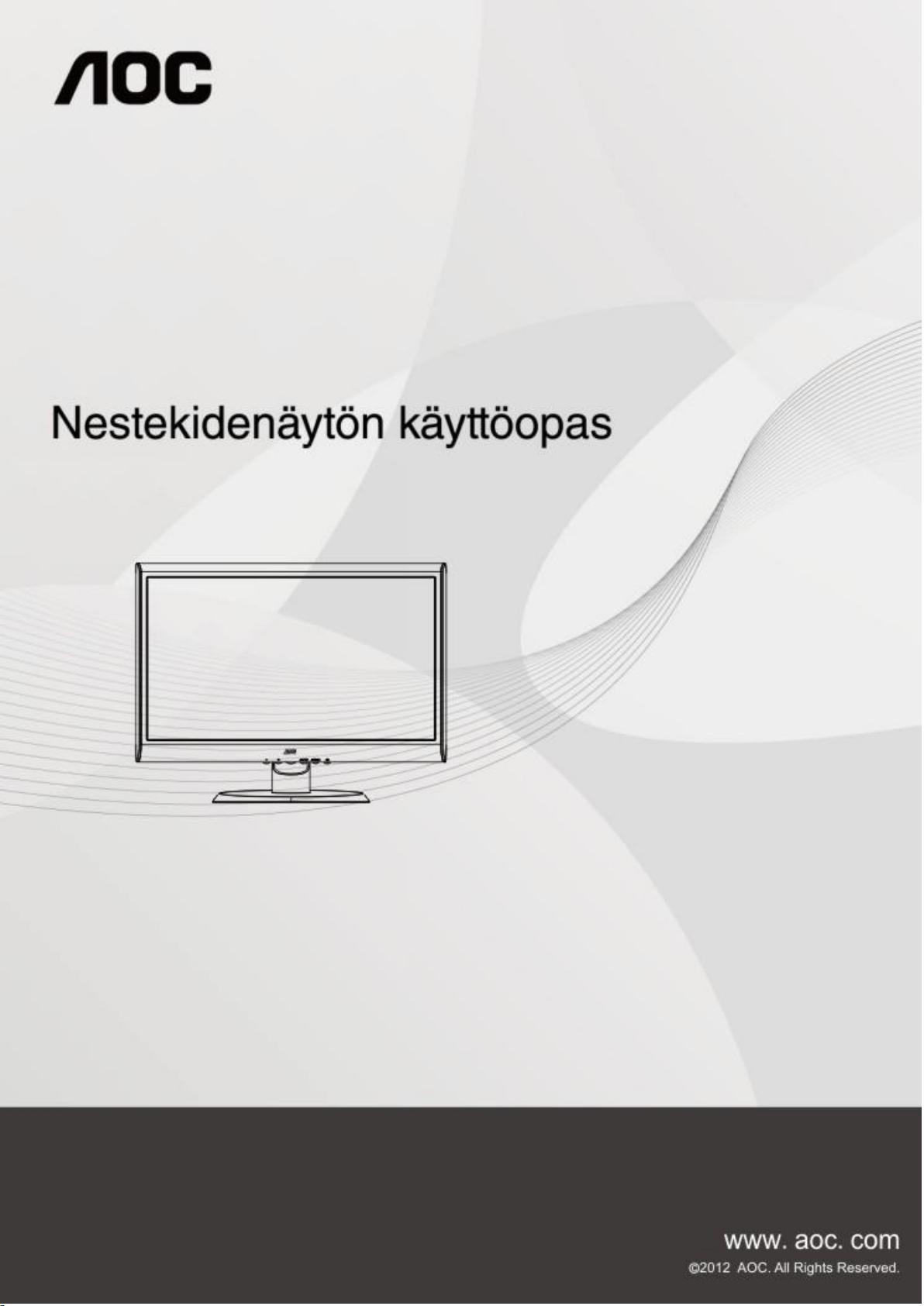
50S(LED-taustavalo)
Page 2
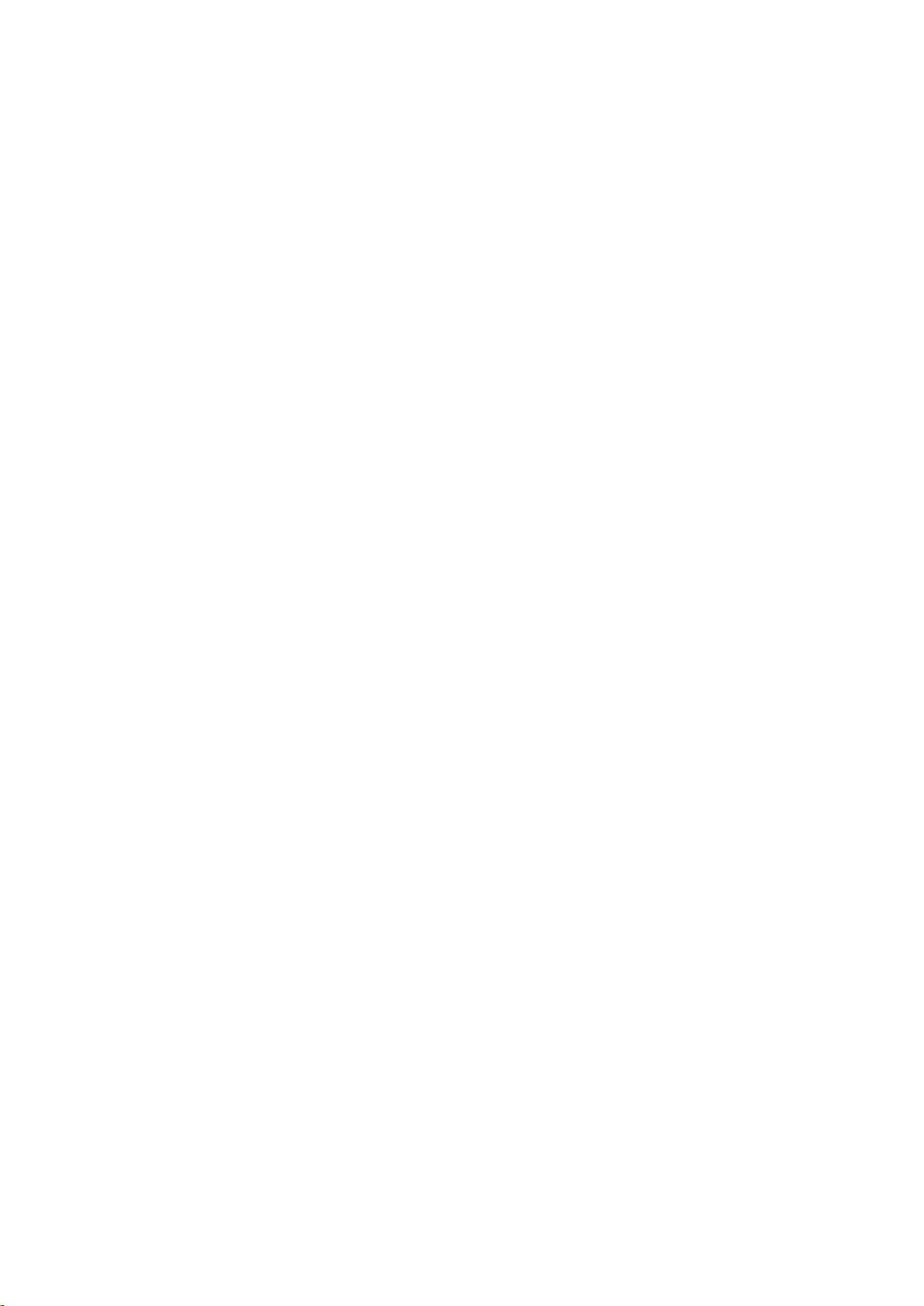
2
Turvallisuus ............................................................................................................................................................... 4
Kansallisia sopimuksia ....................................................................................................................................... 4
Virta ................................................................................................................................................................... 5
Asennus ............................................................................................................................................................. 6
Puhdistus ........................................................................................................................................................... 8
Muu .................................................................................................................................................................... 9
Asetus ..................................................................................................................................................................... 10
Laatikon sisältö ................................................................................................................................................ 10
Jalustan ja alstan asennus ............................................................................................................................... 11
Katselukulman säätö........................................................................................................................................ 12
Näytön liittäminen ............................................................................................................................................ 13
Säätö ...................................................................................................................................................................... 14
Optimaalisen resoluution asettaminen ............................................................................................................. 14
Windows Vista .......................................................................................................................................... 14
Windows XP ............................................................................................................................................. 16
Windows ME/2000 .................................................................................................................................... 17
Windows 8 ................................................................................................................................................ 18
Pikanäppäimet ................................................................................................................................................. 20
OSD asetukset ................................................................................................................................................. 22
Luminanssi ............................................................................................................................................... 23
Kuvan asetus ............................................................................................................................................ 25
Värilämpimötila ......................................................................................................................................... 26
Kuvan vahvistus ....................................................................................................................................... 27
OSD-asetukset ......................................................................................................................................... 28
Ylimääräinen ............................................................................................................................................. 29
Poistu ........................................................................................................................................................ 30
LED-ilmaisin ..................................................................................................................................................... 31
laiteohjain ................................................................................................................................................................ 32
Näitönohjain ..................................................................................................................................................... 32
Windows 2000 .......................................................................................................................................... 32
Windows ME ............................................................................................................................................. 32
Windows XP ............................................................................................................................................. 33
Windows Vista .......................................................................................................................................... 36
Windows 7 ................................................................................................................................................ 38
Windows 8 ................................................................................................................................................ 42
i-Menu .............................................................................................................................................................. 46
e-Saver ............................................................................................................................................................ 47
Screen+ ........................................................................................................................................................... 48
Vianhaku ................................................................................................................................................................. 49
Erittely ..................................................................................................................................................................... 51
Yleiset määritykset ........................................................................................................................................... 51
N950Sw/e950Swda / e950Swdak/ e950Swa/ e950Sw/ e950Swn/ e950Swnk/ E950SWDN/ E950SWDNK/
E950SWDAN ............................................................................................................................................ 51
e950S /e950Sn/e950Snk .......................................................................................................................... 53
E2050SW / E2050SWN /E2050SWD/ E2050SWDN /E2050SWDA /E2050SWDAN ............................... 54
e2050Sn / e2050Snk/ e2050Sa/ e2050S/ e2050Sda/ e2050Sdak/ e2050Sd/ e2050Sdan ....................... 55
Page 3
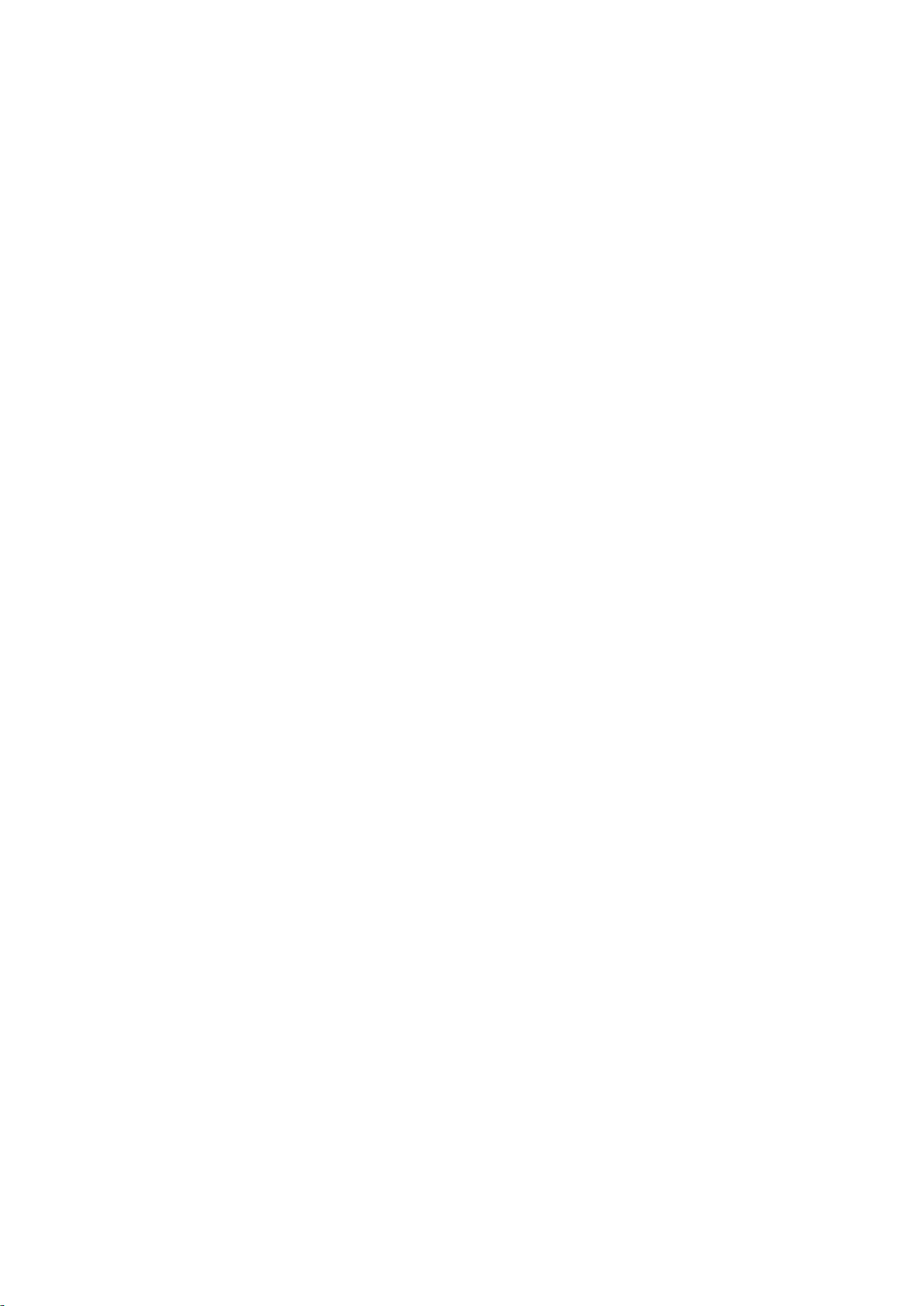
3
e2250Swn / e2250Swnk/ e2250Swdn / e2250Swdnk/ e2250Swh/ e2250Swda / e2250Swdak/ e2250Swd/
e2250Swa/ e2250Sw/ E2250SWVD ......................................................................................................... 57
e2250Sda/ e2250Sd/ e2250Sh ................................................................................................................. 59
e2350Sa/ e2350Sak/ e2350Sda / e2350Sd/ e2350Sh / e2350Shk .......................................................... 60
e2450Swda / e2450Swdak/ e2450Swd/ e2450Swh / e2450Swhk ............................................................ 62
Esiasetetyt näyttötillat ...................................................................................................................................... 63
Nastasijoittelut ................................................................................................................................................. 64
Plug and Play ................................................................................................................................................... 66
Säädokset ............................................................................................................................................................... 67
FCC-ilmoitus .................................................................................................................................................... 67
WEEE-ilmoitus ................................................................................................................................................. 68
WEEE Declaration for India ............................................................................................................................. 68
TCO DOCUMENT(Optional) .............................................................................................................................. 69
Huolto ..................................................................................................................................................................... 70
Euroopan takuulauseke ................................................................................................................................... 70
Lähi-idän ja Afrikan (MEA) takuulauseke ......................................................................................................... 72
AOC:n pikselikäytäntö ISO 9241-307 Luokka 1 ............................................................................................... 74
Page 4
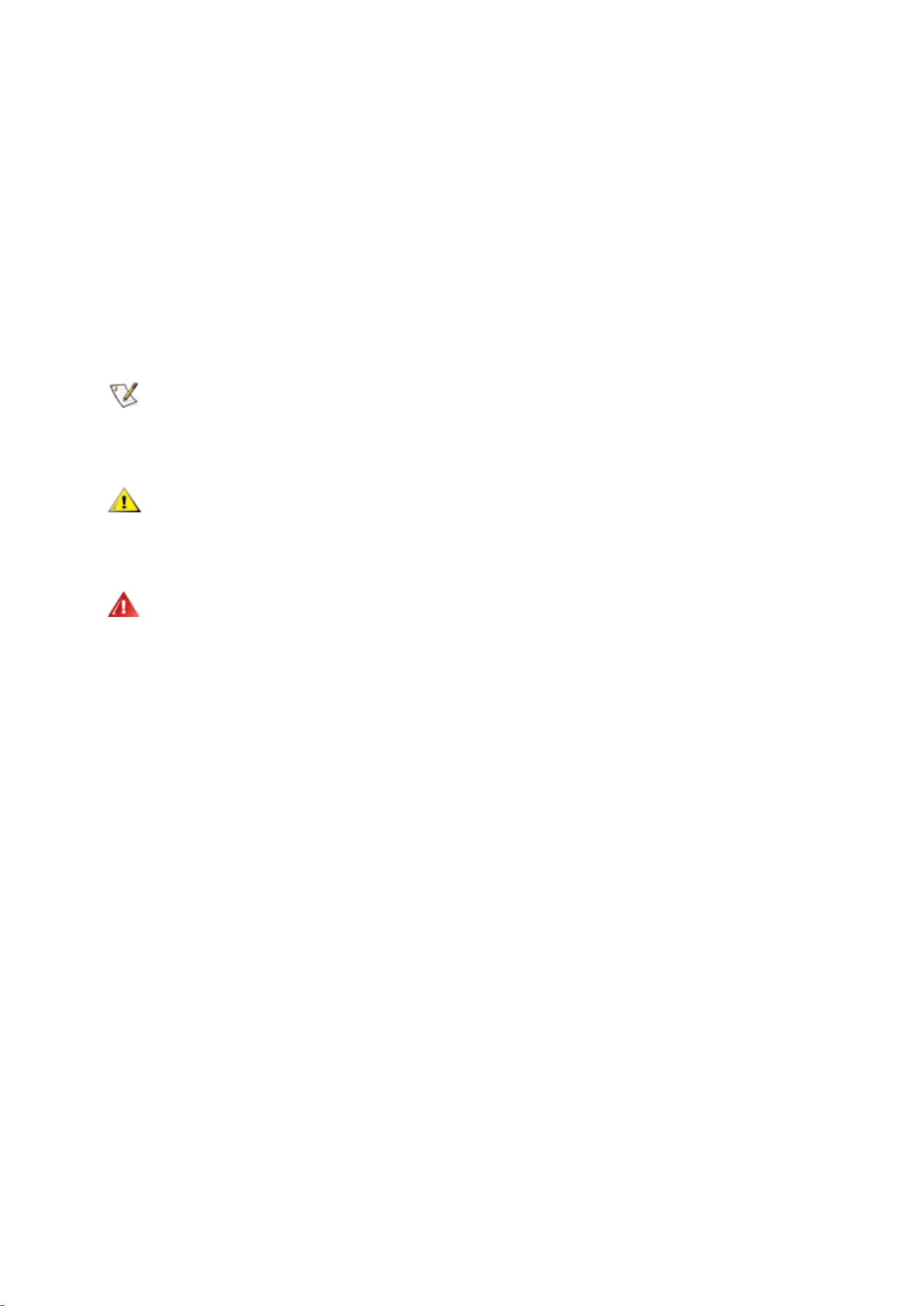
4
Turvallisuus
Kansallisia sopimuksia
Seuraavat aliosat kuvaavat tässä asiakirjassa käytettyjä ilmoituksellisia sopimuksia.
Muistutukset, huomautukset ja varoitukset
Läpi tämän oppaan, tekstilohkoja voi seurata kuvake ja olla painettuna vahvennettuna tai kursiivilla. Nämä lohkot
ovat muistuksia, huomautuksia ja varoituksia, ja niitä käytetään seuraavasti:
MUISTUTUS: MUISTUTUS osoittaa tärkeää tietoa, joka auttaa sinua saamaan paremman käytön
tietokonejärjestelmällesi.
HUOMAUTUS: HUOMAUTUS osoittaa joko mahdollisen vahingon laitteistolle tai tiedon menetyksen ja kertoo
sinulle kuinka välttää ongelma.
VAROITUS: VAROITUS osoittaa loukkaantumisvaaraa ja kertoo, kuinka välttää ongelma.
Jotkut varoitukset saattavat esiintyä vaihtoehtoisissa muodoissa, eikä niiden vieressä ole kuvaketta. Tällaisissa
tapauksissa varoituksen tarkka esitystapa on viranomaisten säätämä.
Page 5
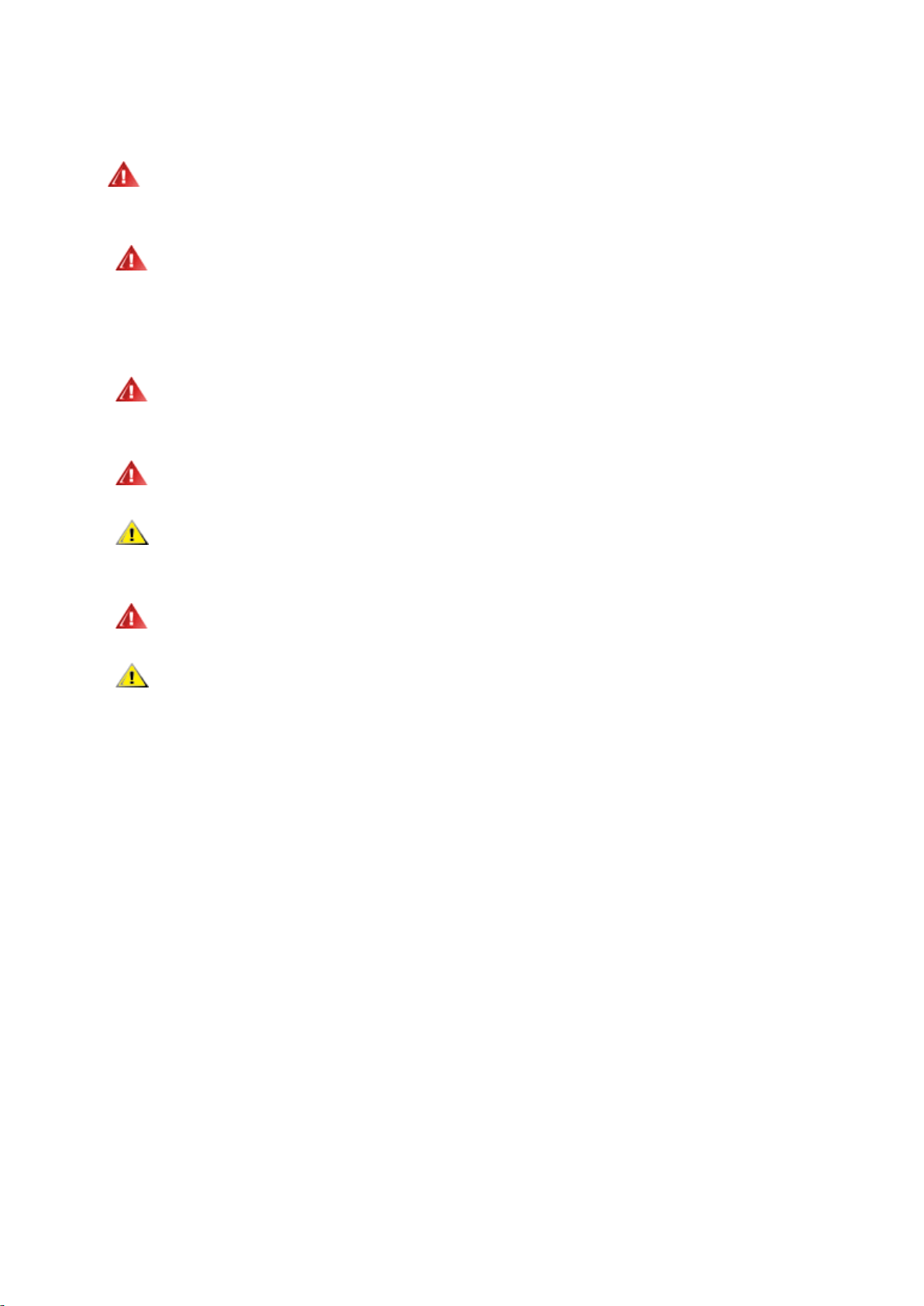
5
Virta
Näyttöä tulee käyttää ainoastaan tarraan merkitystä virtalähteestä. Jos et ole varma, minkä tyyppistä virtaa
kotiisi tulee, ota yhteys jälleenmyyjään tai paikalliseen sähköyhtiöön.
Monitori on varustettu kolmihaaraisella maadoitetulla pistokkeella, jossa on kolmas (maadoittava) nasta.
Tämä pistoke sopii ainoastaan maadoitettuun virtalähteeseen turvallisuussyistä. Jos virtalähteeseesi ei sovi
kolmijohdinpistoke, anna sähköasentajan asentaa oikeanlainen pistorasia tai käytä sovitinta, jolla voit maadoittaa
laitteen turvallisesti. Älä tee tyhjäksi maadoitetun pistorasian turvallisuustarkoitusta.
Irrota laite pistorasiasta ukkosmyrskyn aikana tai silloin, kun se on pitkiä aikoja käyttämättömänä. Tämä
suojaa näyttöä virtapiikkien aiheuttamilta vaurioilta.
Älä ylikuormita virtanauhoja ja jatkojohtoja. Ylikuormittaminen voi johtaa tulipaloon tai sähköiskuun.
Varmistaaksesi tyydyttävän toiminnan käytä näyttöä ainoastaan UL-luetteloitujen tietokoneiden kanssa,
joissa on asianmukaisesti konfiguroidut pistorasiat merkittyinä välillä 100 - 240 VAC, Min. 1.5 A.
Seinäpistorasia tulee asentaa lähelle laitteistoa ja sen tulee olla helposti tavoitettavissa.
Käytetään ainoastaan mukana tulevan virtasovittimen kanssa (tuotto 12Vdc 3A), joka on UL,CSA -lisensoitu
(Koskee vain näyttöjä, joissa on virtasovitin).
Page 6
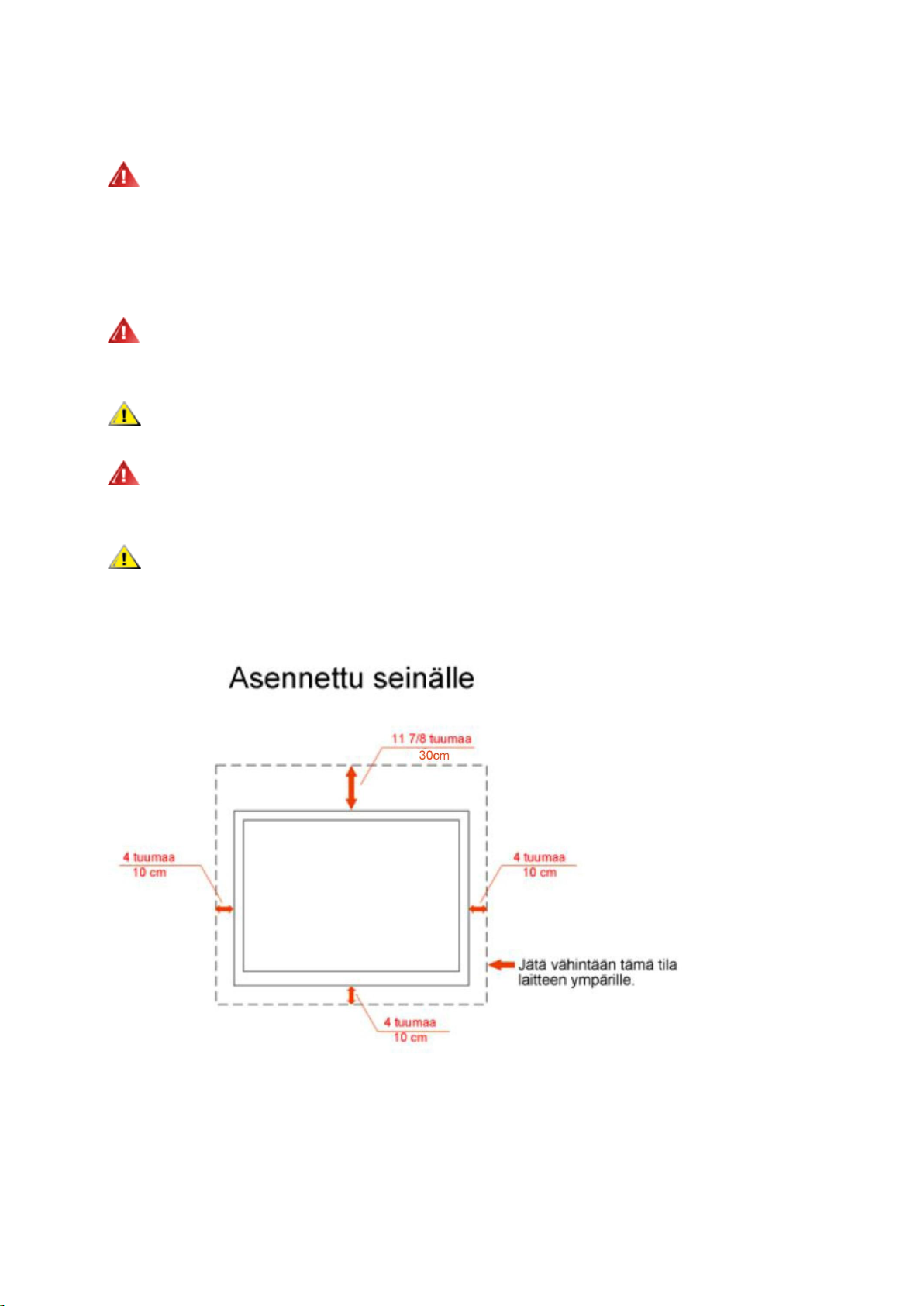
6
Asennus
Älä aseta näyttöä epävakaalle kärrylle, jalustalle, kolmijalalle, telineelle tai pöydälle. Jos näyttö putoaa, se
voi aiheuttaa henkilön loukkaantumisen ja vaurioittaa tätä tuotetta vakavasti. Käytä ainoastaan kärryä, jalustaa,
kolmijalkaa, telinettä tai pöytää, joka on valmistajan suosittelema tai myyty tämän tuotteen mukana. Noudata
valmistajan ohjeita, kun asennat tuotteen ja käytä asennustarvikkeita, joita valmistaja suosittelee. Tuotteen ja
kärryn yhdistelmää tulee liikuttaa huolellisesti.
Älä koskaan työnnä mitään esinettä näytön kuoressa olevaan uraan. Se voi vaurioittaa osia saaden aikaan
oikosulun ja aiheuttaa tulipalon tai sähköiskun. Älä koskaan läikytä näytölle nesteitä.
Älä laita tuotteen etuosaa lattialle.
Jos kiinnität näytön seinään tai hyllyyn, käytä kiinnityssarjaa, jonka valmistaja on hyväksynyt ja noudata
sarjan ohjeita.
Jätä hiukan tilaa näytön ympärille, kuten alla esitetään. Muutoin ilmankierto voi olla riittämätöntä ja aiheuttaa
ylikuumenemista, mikä voi aiheuttaa tulipalon tai näytön vaurion.
Katso alla suositellut tuuletusalueet näytön ympärillä, kun näyttö on asennettu seinälle tai jalustalle:
Page 7
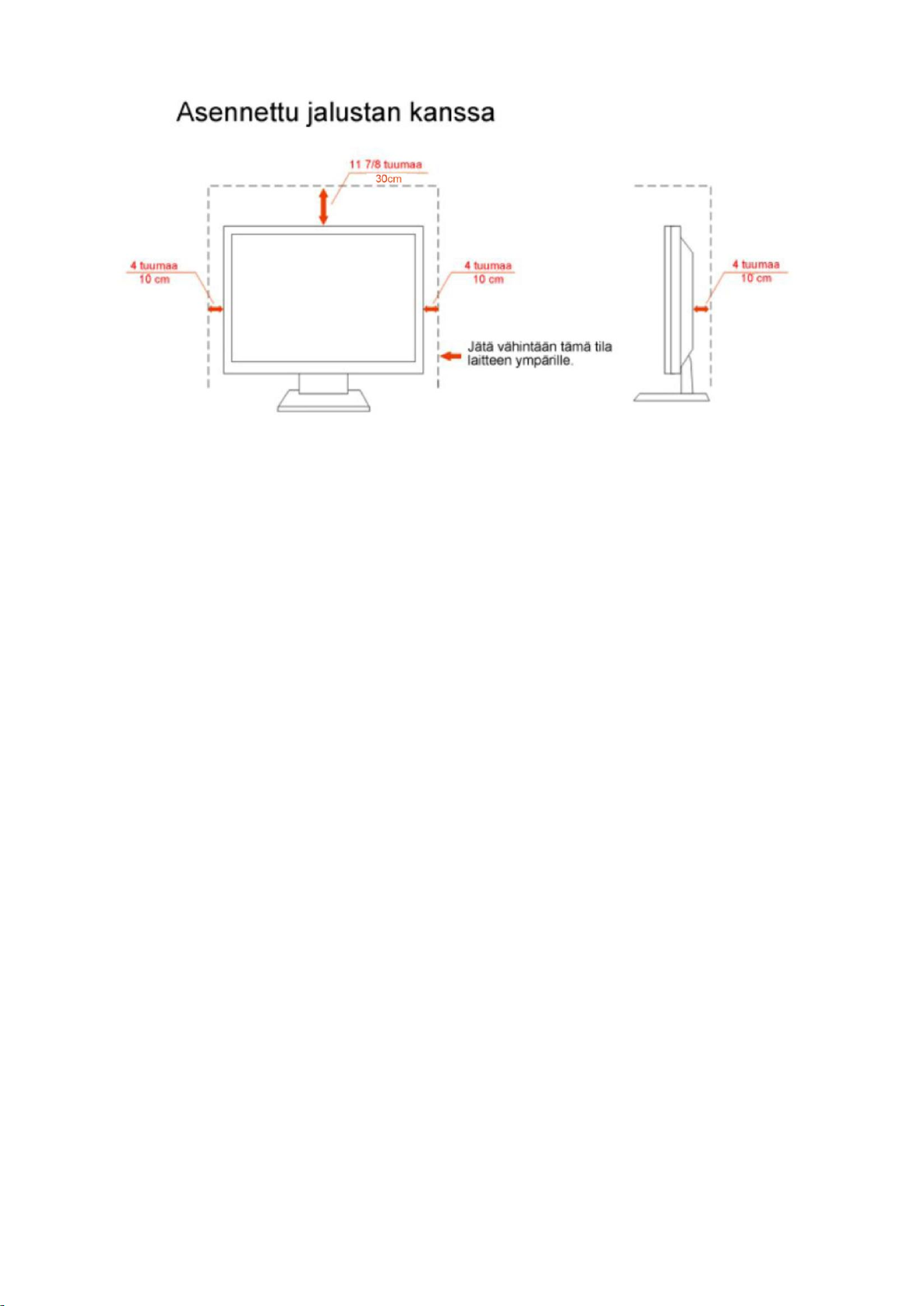
7
Page 8
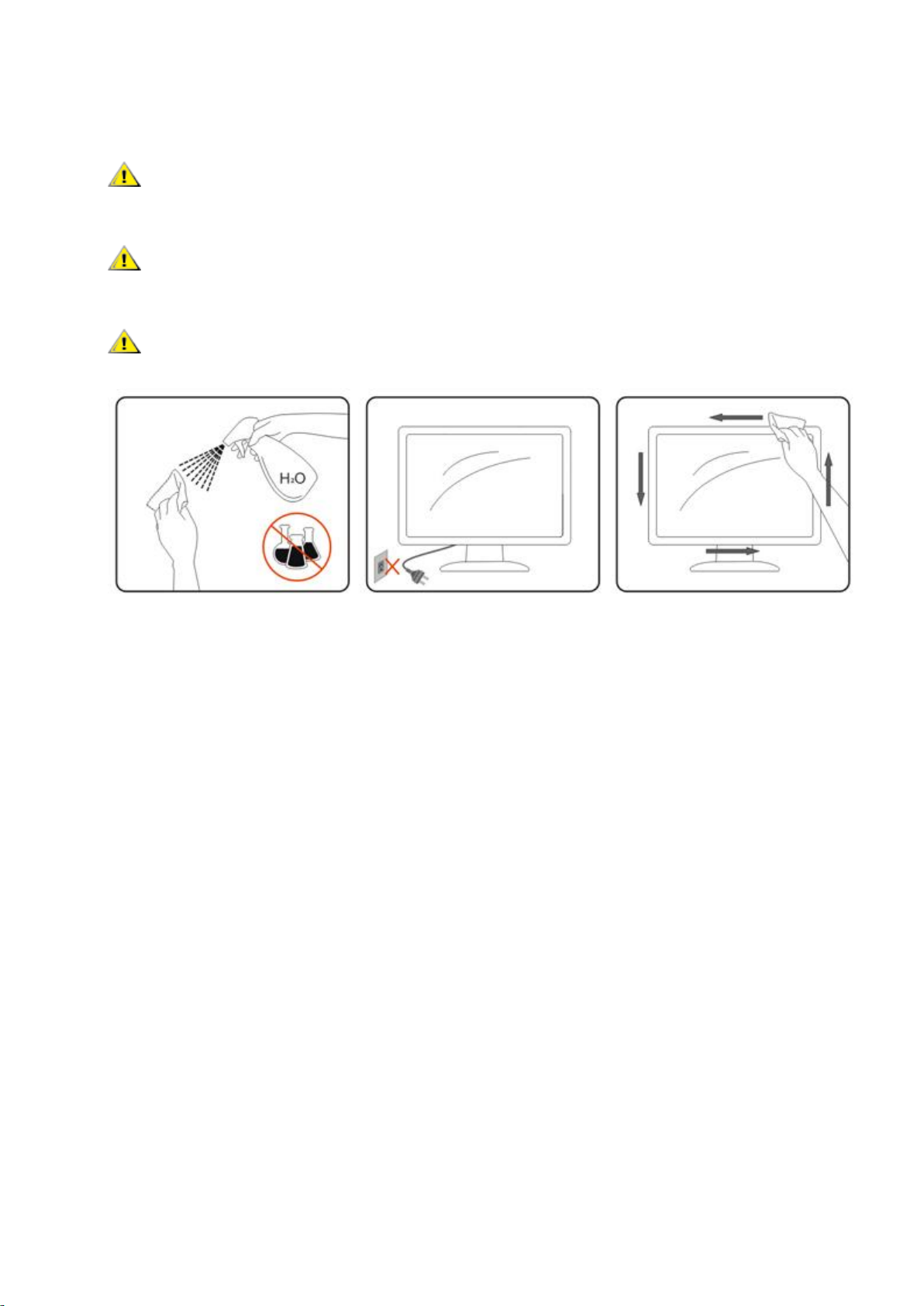
8
Puhdistus
Puhdista kotelo säännöllisesti varustetulla liinalla. Voit käyttää pehmeää puhdistusainetta tahran
poistamiseen, voimakkaan puhdistusaineen sijaan, mikä polttaa tuotteen koteloa.
Puhdistaessasi varmista, ettei puhdistusainetta valu tuotteeseen. Puhdistusliina ei saa olla liian karkea,
koska se naarmuttaa näyttöruudun pintaa.
Irrota virtajohto ennen tuotteen puhdistamista.
Page 9
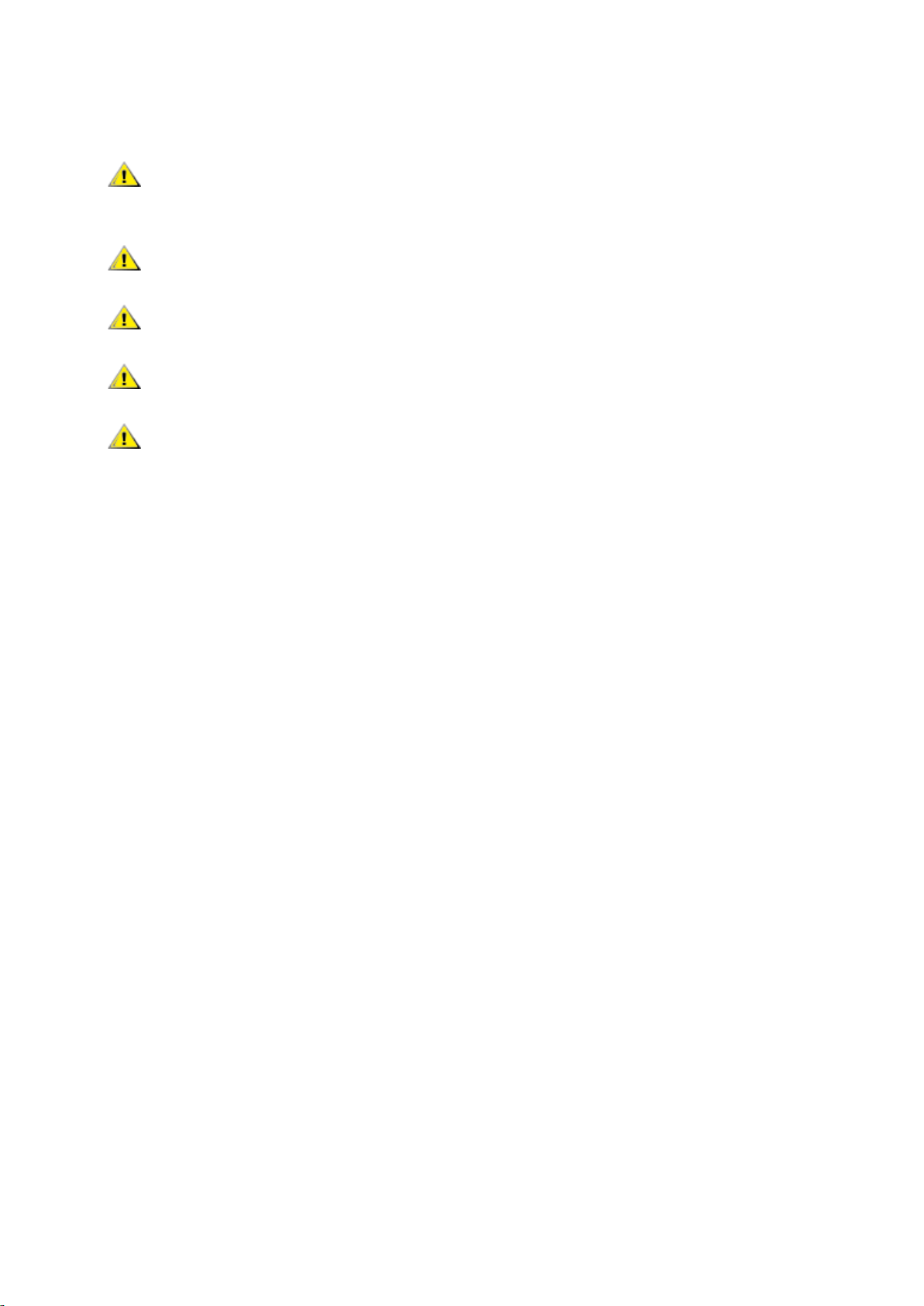
9
Muu
Jos tuotteesta lähtee outoa hajua, ääntä tai savua, irrota pistotulppa ja ota VÄLITTÖMÄSTI yhteys
Huoltokeskukseen.
Varmista, että pöytä tai ikkunaverho ei peitä tuuletusaukkoja.
Älä altista LCD-näyttöä kovalle tärinälle tai voimakkaiden iskujen olosuhteisiin käytön aikana.
Älä iske tai pudota näyttöä käytön tai kuljetuksen aikana.
Jos näytössä on kiiltävät kehykset, käyttäjän on syytä harkita mihin näytön sijoittaa, koska kehys saattaa
aiheuttaa häiritseviä heijastuksia ympärillä olevien kirkkaiden valonlähteiden ja pintojen johdosta.
Page 10
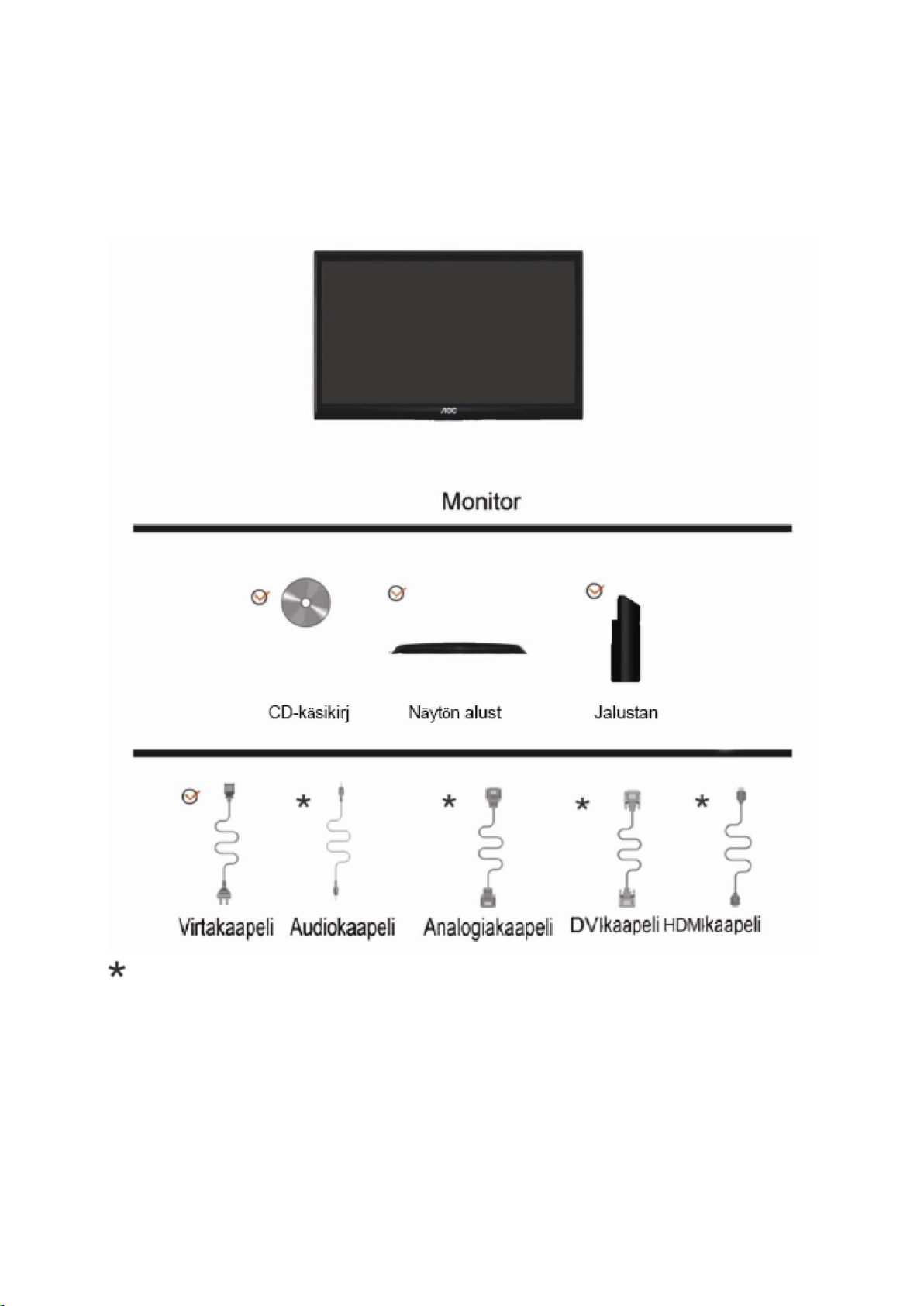
10
Asetus
Laatikon sisältö
Kaikkia signaalikaapeleita (analogi-, Audio.DVI-, HDMI-kaapelit) ei toimiteta joka maahan ja paikkaan. Tarkista
varmuuden vuoksi paikalliselta jälleenmyyjältä tai AOC: haarakonttorista.
Page 11

11
Jalustan ja alstan asennus
Aseta tai poista alusta seuraavien alla esitettyjen vaiheiden mukaisesti.
Asetus:
Poista:
Page 12
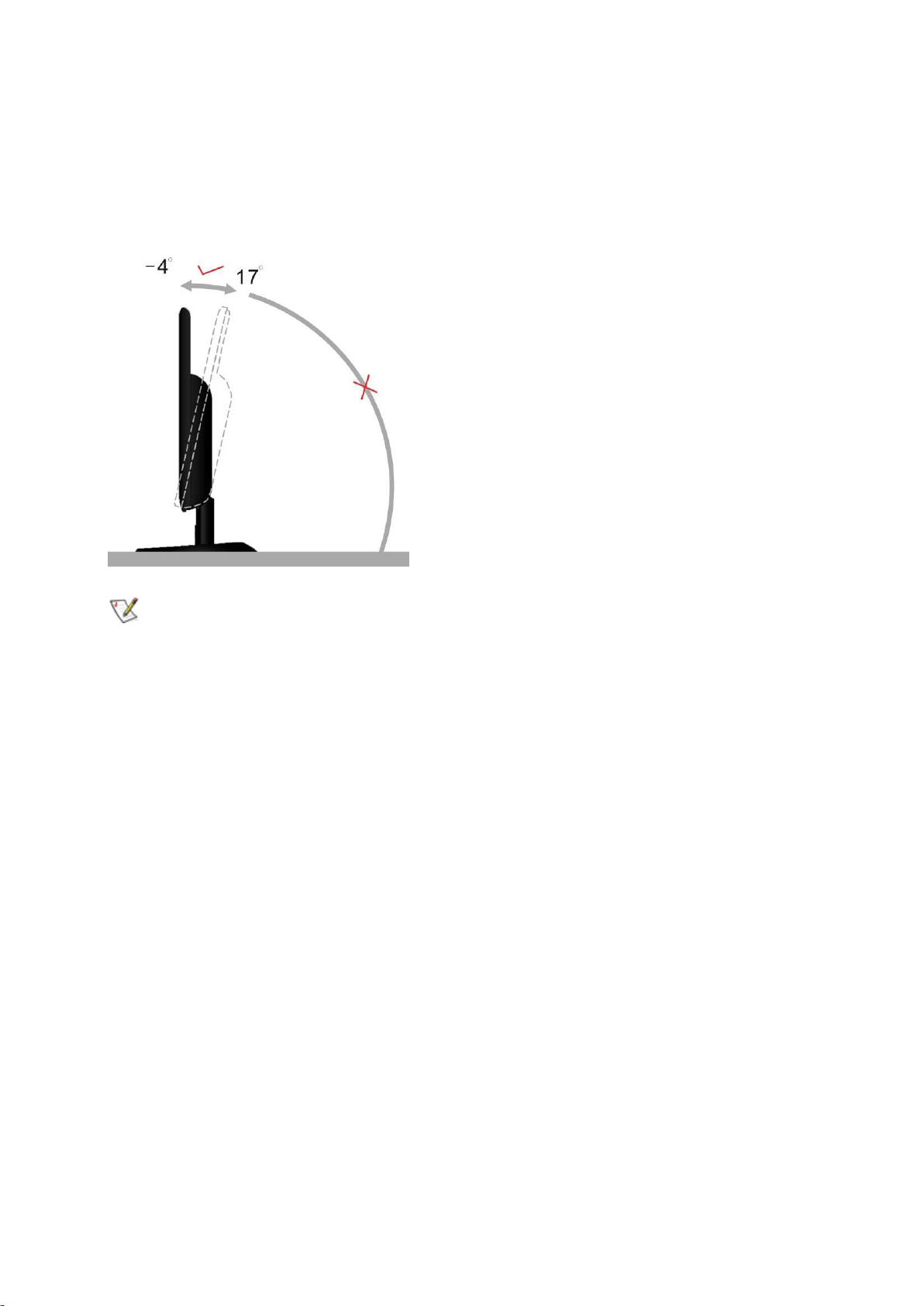
12
Katselukulman säätö
Parhaimman katselun takaamiseksi on suositeltavaa katsoa suoraan näyttöön ja sitten säätää sen kulmaa omien
toiveiden mukaiseksi.
Pidä jalustaa niin, että et kaada näyttöä muuttaessasi sen kulmaa.
Voit vaihtaa monitorin kulmaa -4°:stä 17 °:een.
MUISTUTUS:
Älä kosketa LCD-näyttöä muuttaessasi kulmaa. Se voi vaurioittaa tai rikkoa LCD-näytön.
Page 13
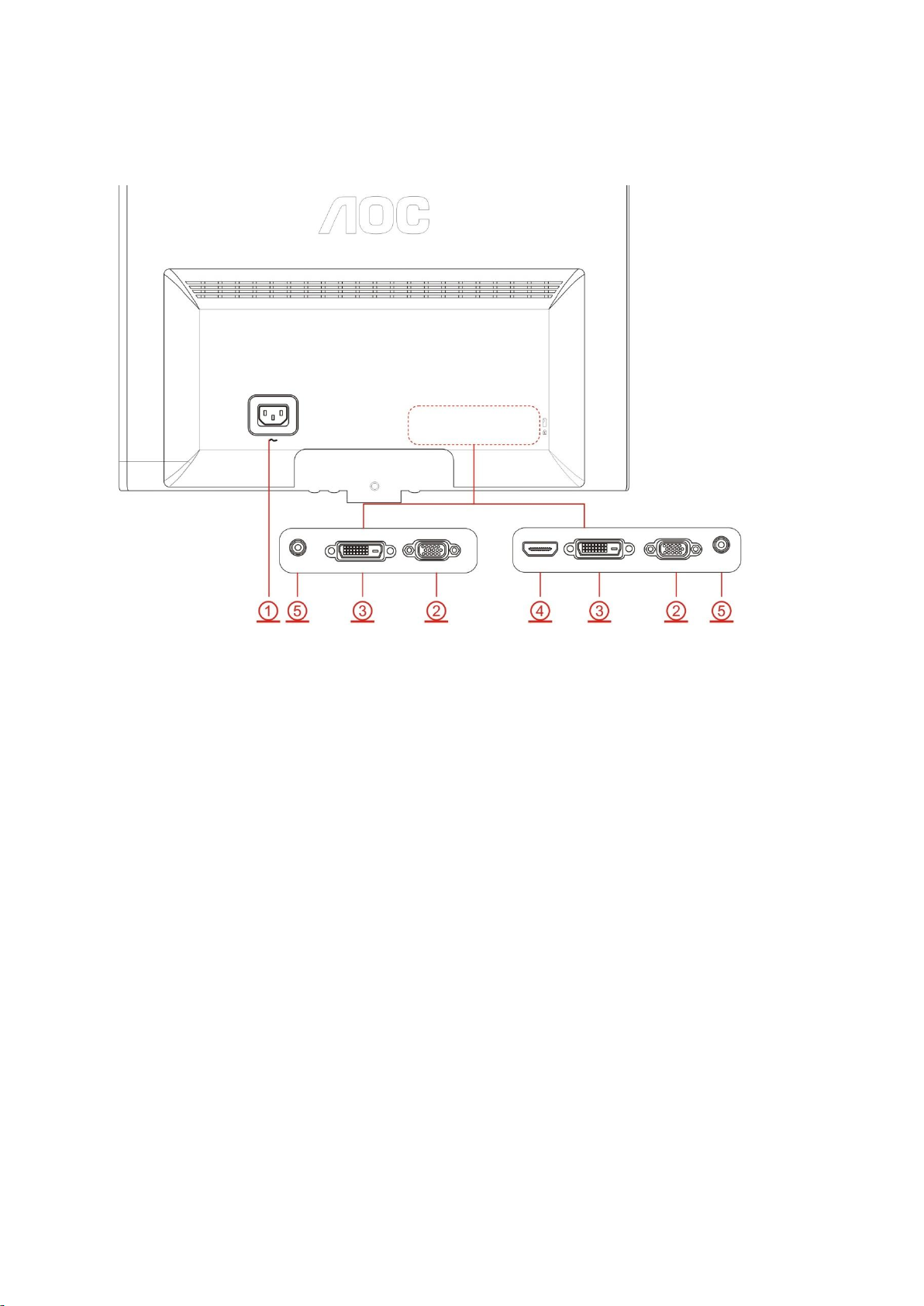
13
Näytön liittäminen
Johtoliitännät näytön ja tietokoneen takana:
1. Virta
2. VGA
3. DVI (käytettävissä valkoiduissa malleissa)
4. HDMI(käytettävissä valkoiduissa malleissa)
5. Audio(käytettävissä valkoiduissa malleissa)
Laitteen suojaamiseksi sammuta PC ja LCD-näyttö aina ennen liittämistä
1. Liitä virtajohto verkkovirtaliitäntään näytön takana .
2. Liitä 15-piikkisen D-Sub-johdon toinen pää näytön taakse ja toinen pää tietokoneen D-Sub-liitäntään.
3. (Valinnainen – Vaatii videokortin, jossa DVI -liitäntä) - Liitä DVI-kaapelin toinen pää monitorin taakse ja toin pää
tietokoneen DVI-liitäntään.
4. (Valinnainen – Vaatii videokortin, jossa HDMI -liitäntä) – Liitä HDMI-kaapelin toinen pää monitorin taakse ja
toin pää tietokoneen HDMI-liitäntään.
5. (Valinnainen – Vaatii videokortin, jossa Audio -liitäntä) - Liitä Audio -kaapelin toinen pää monitorin taakse ja toin
pää tietokoneen Audio -liitäntään.
6. Käynnistä näyttö ja tietokone .
Jos näytöllä näkyy kuva, asennus on valmis. Jos siinä ei näy kuvaa, katso Vianetsintä..
Page 14
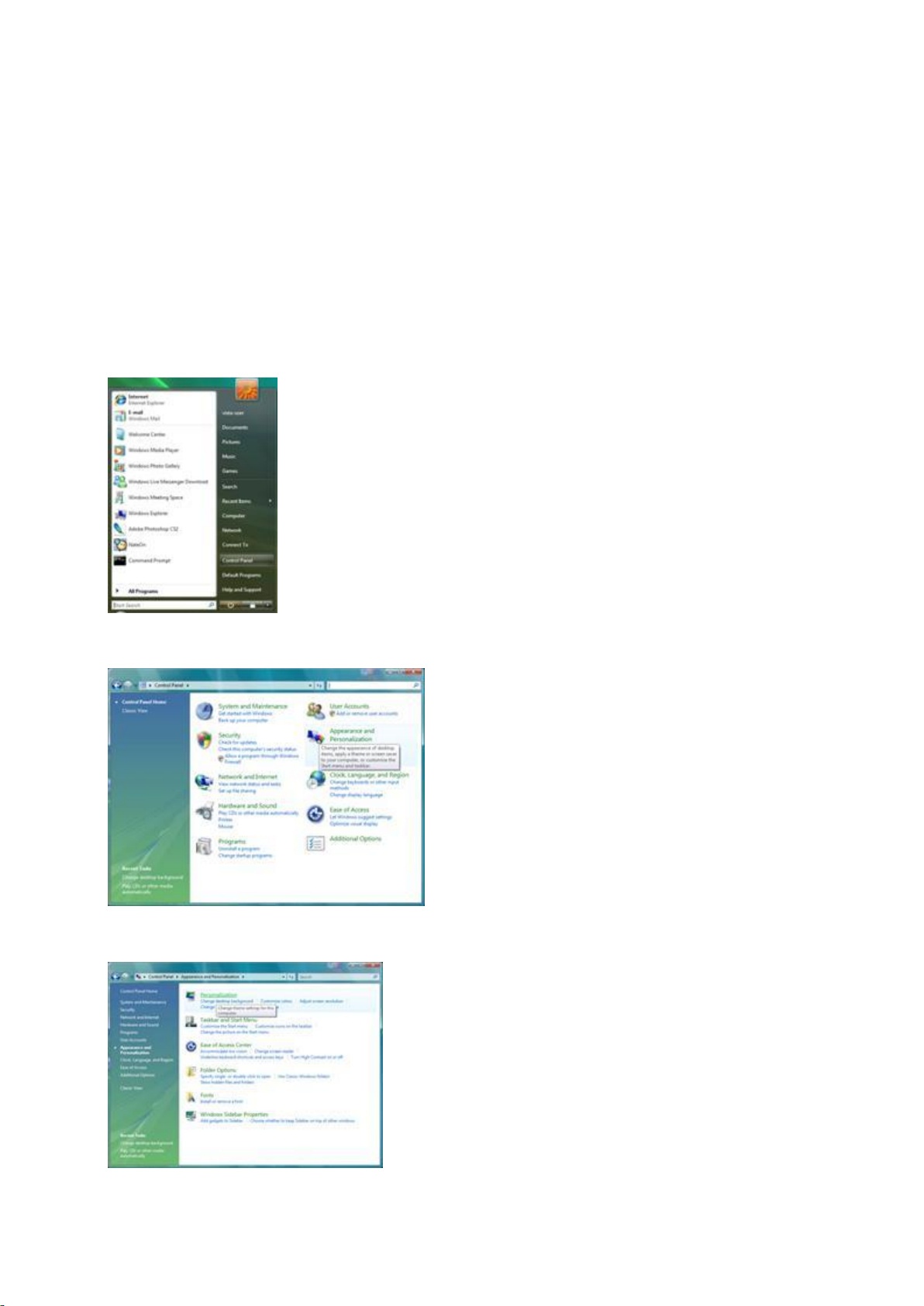
14
Säätö
Optimaalisen resoluution asettaminen
Windows Vista
Windows Vista varten:
1 Napsauta KÄYNNISTÄ.
2 Napsauta OHJAUSPANEELI.
3 Napsauta Ulkomuoto ja Henkilökohtaistaminen.
4 Napsauta Henkilökohtaistaminen
Page 15
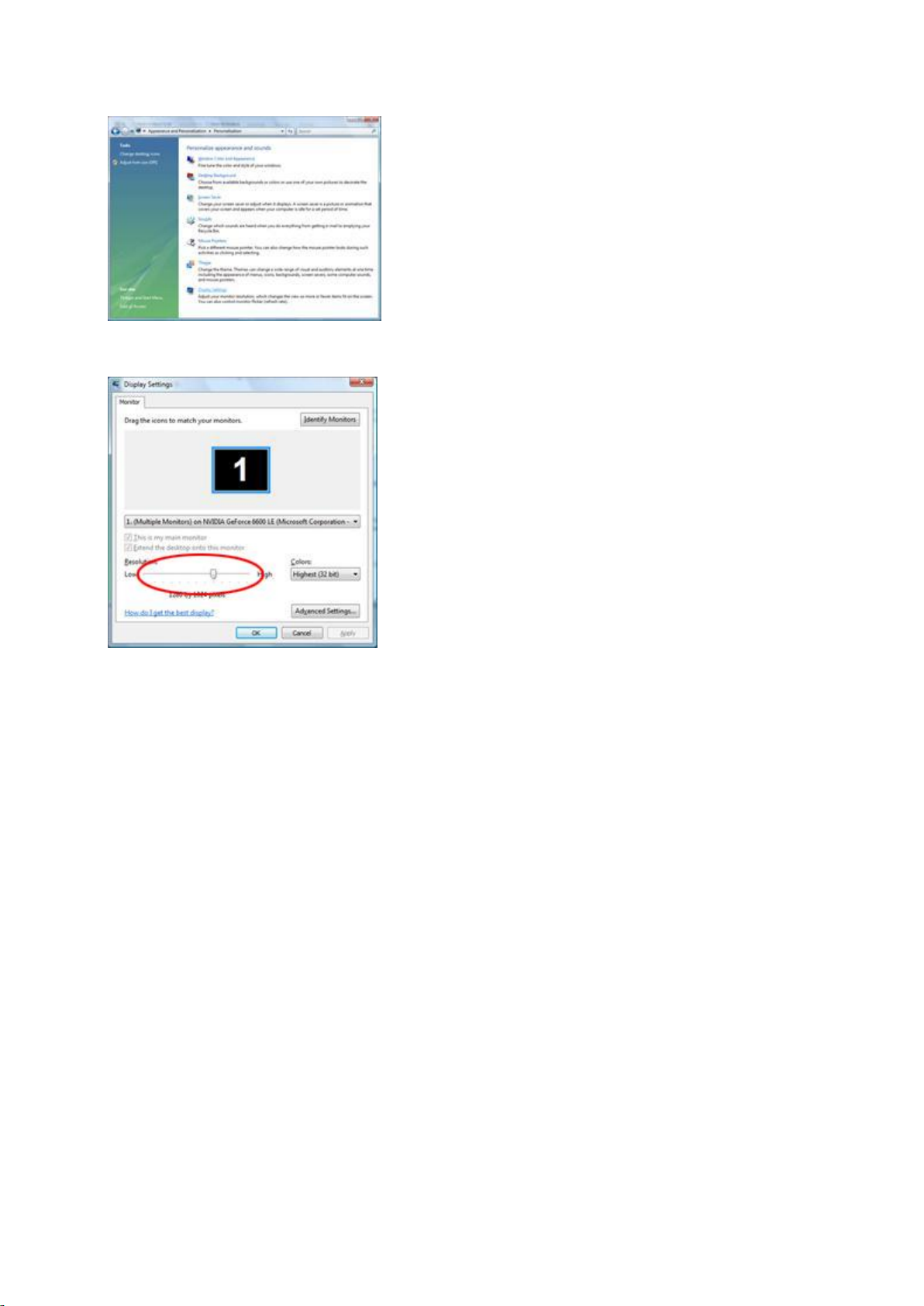
15
5 Napsauta Näytön asetukset..
6 Aseta resoluutio LIUKUPALKKI kohtaan Optimaalinen esiasetettu resoluutio.
Page 16
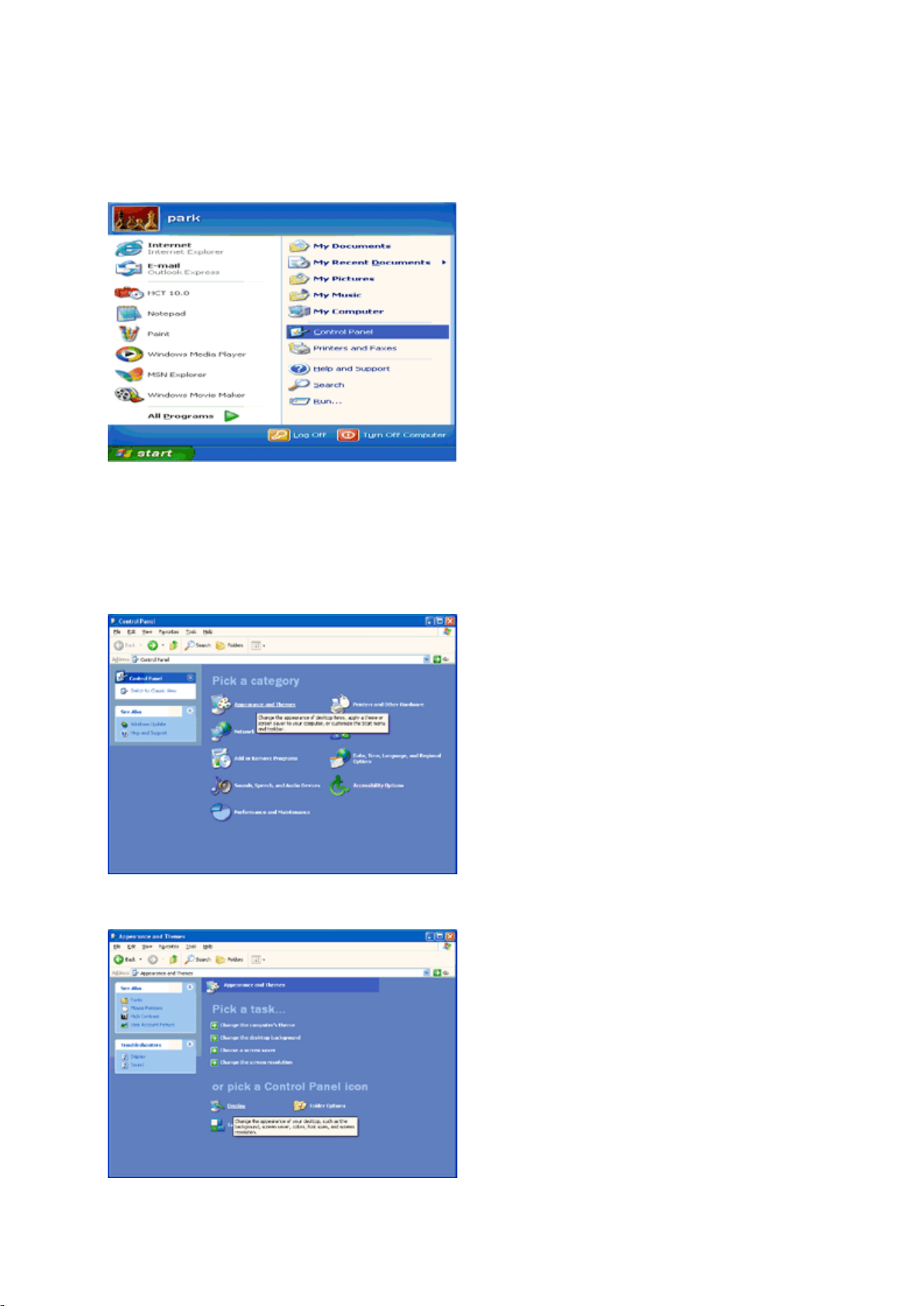
16
Windows XP
Windows XP:tä varten:
1 Napsauta KÄYNNISTÄ.
2 Napsauta ASETUKSET.
3 Napsauta OHJAUSPANEELI.
4 Napsauta Ulkomuoto ja Aiheet.
5 Kaksoisnapsauta NÄYTTÖ.
Page 17
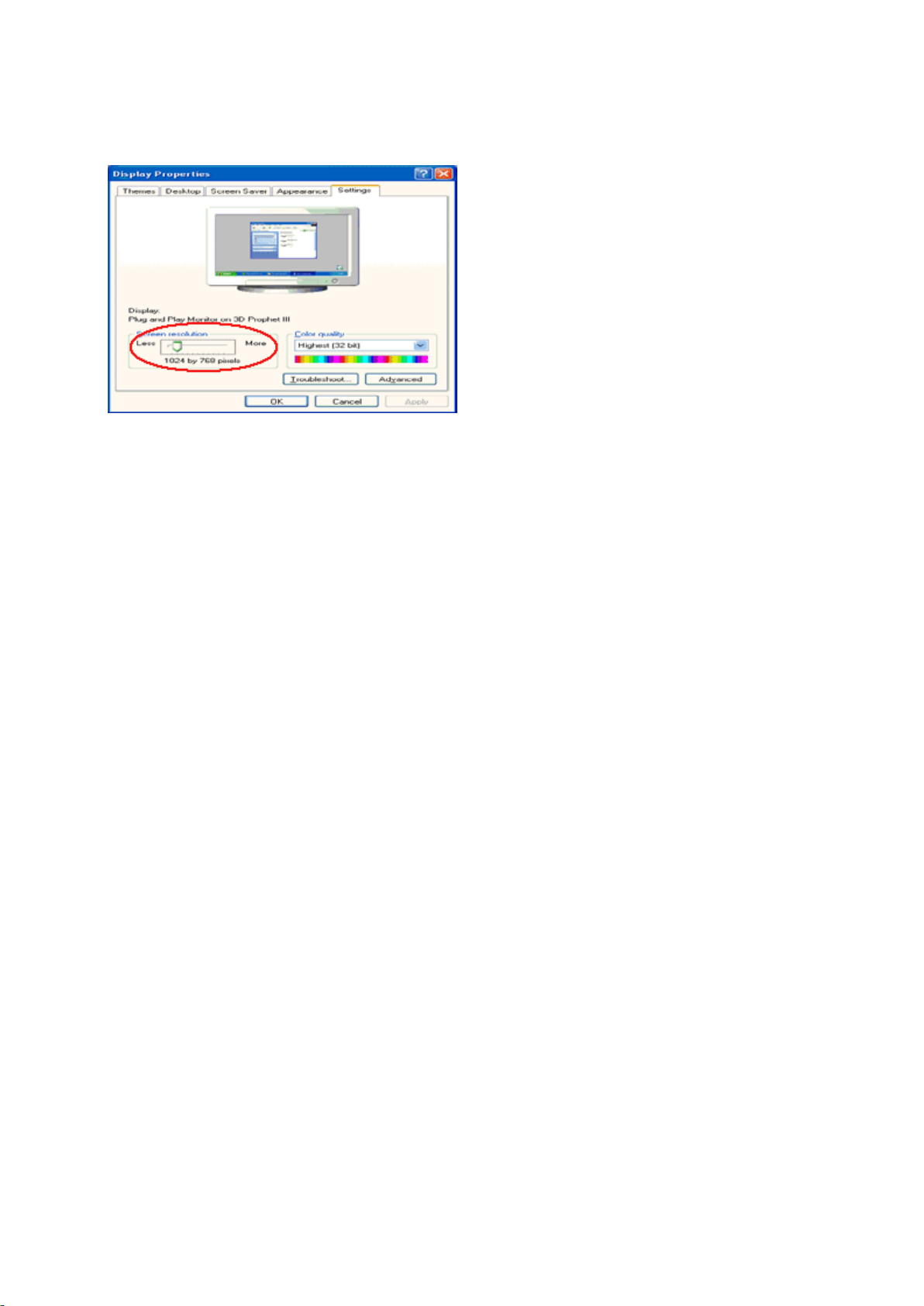
17
6 Napsauta ASETUKSET.
7 Aseta resoluutio LIUKUPALKKI kohtaan Optimaalinen esiasetettu resoluutio.
Windows ME/2000
Windows ME/2000 varten:
1 Napsauta KÄYNNISTÄ.
2 Napsauta ASETUKSET.
3 Napsauta OHJAUSPANEELI.
4 Double click NÄYTÄ.
5 Napsauta ASETUKSET.
6 Aseta resoluutio LIUKUPALKKI kohtaan Optimaalinen esiasetettu resoluutio.
Page 18
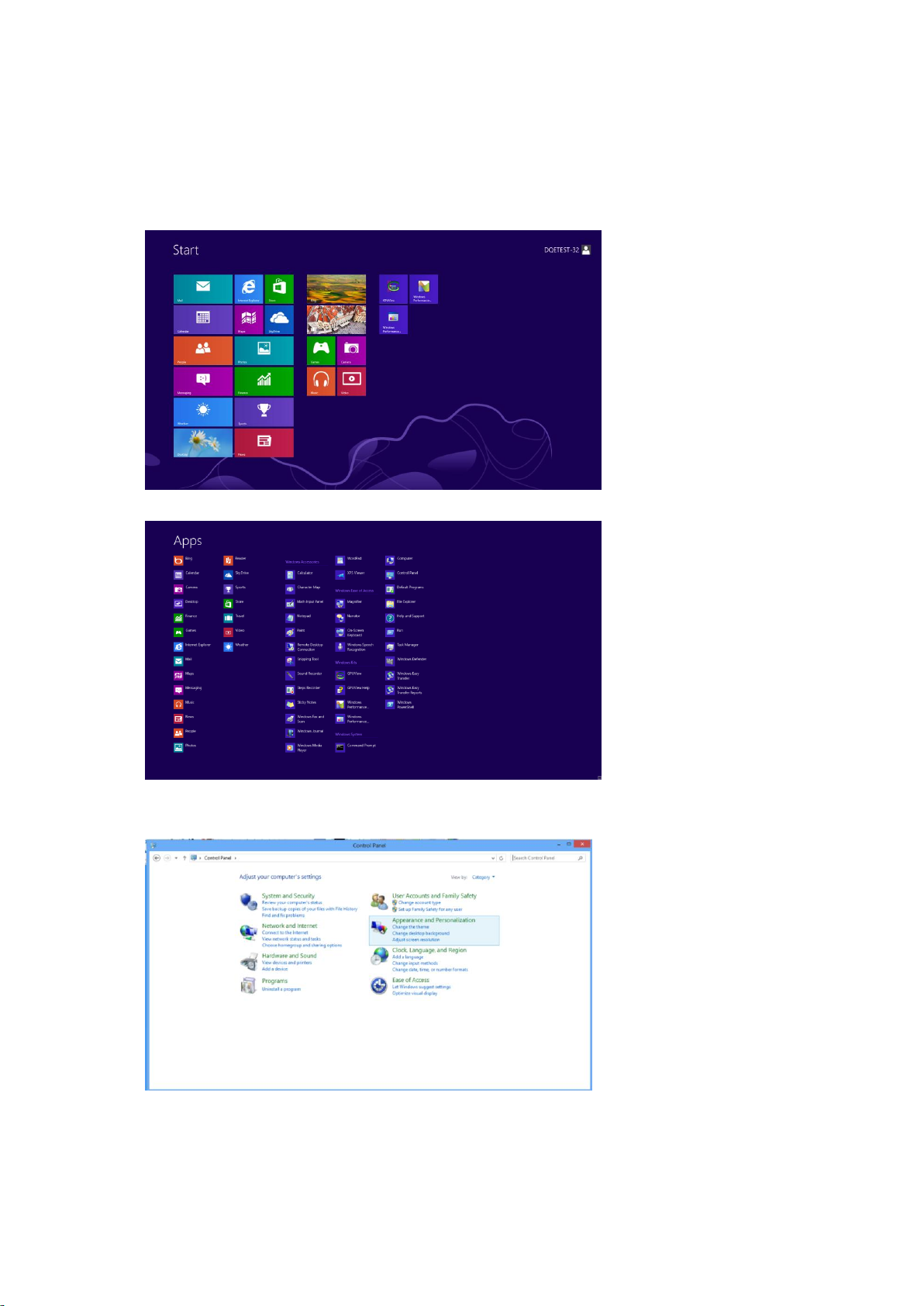
18
Windows 8
Windows 8:
1. Napsauta oikealla painikkeella ja valitse Kaikki sovellukset näytön oikeasta alakulmasta.
2. Aseta "Näkymä" tilaan "Luokka".
3. Valitse Ulkoasu ja mukauttaminen.
Page 19
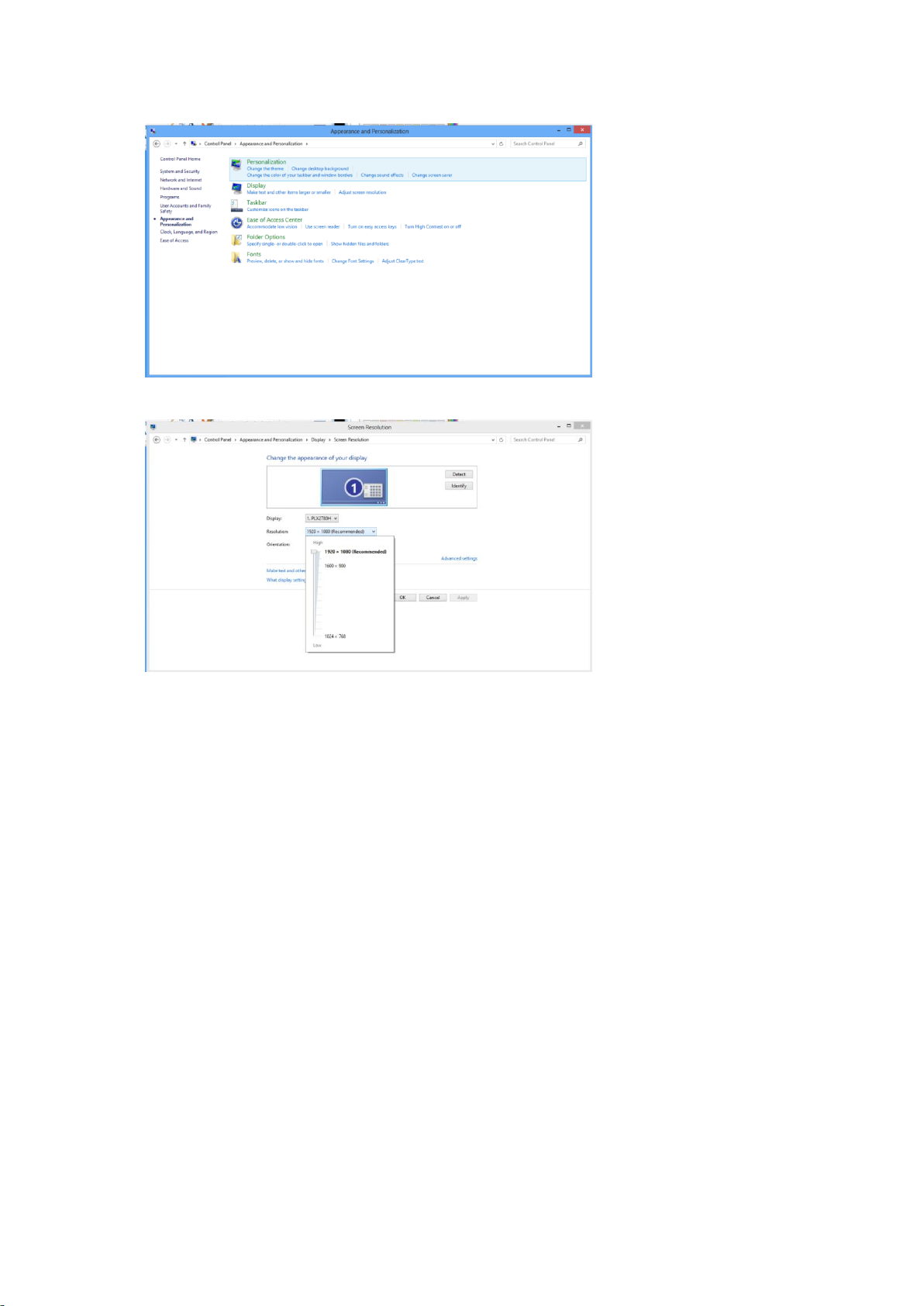
19
4. Valitse Näyttö.
5. Aseta resoluutioksi liukusäätimellä Optimaalinen esiasetettu resoluutio.
Page 20
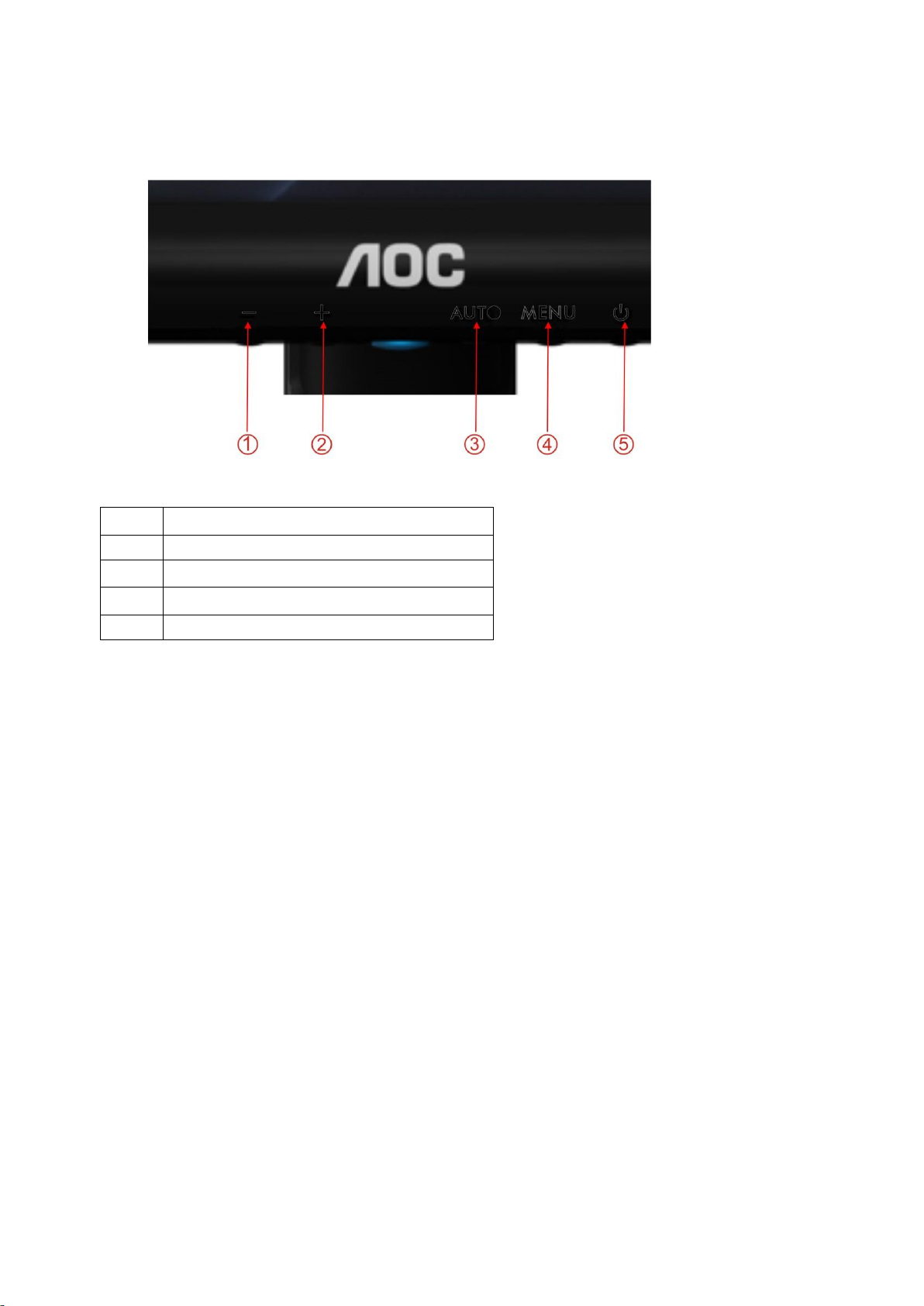
20
Pikanäppäimet
1
Eco Mode -tila / DCR / Ää nenvoimakkuuden -
2
4:3 / Laaja / Ää nenvoimakkuuden +
3
Autom. / Pois / Lähde
4
Valikko / Aloitta
5
Virta
Virta
Sammuta näyttö painamalla virtanäppäintä keskeytyksettä..
Eco Mode -tila (DCR)/ -
Valitse Eco mode –tilan kirkkaus painamalla Eco –näppäintä keskeytyksettä, jos OSD:tä ei ole käytettävissä (Eco
mode –tilan pikanäppäintä ei ole ehkä käytettävissä kaikissa malleissa).
Äänenvoimakkuuden
Kun näytössä ei ole kuvaruutuvalikkoa, voit aktivoida äänenvoimakkuuden säätöpalkin painamalla
Ää nenvoimakkuus (+) –painiketta. Säädä äänenvoim akkuutta - tai + -painikkeella (Vain malleissa, joissa on
kaiuttimet)
4:3 tai laaja / +
Kun näyttövalikko on suljettu, voit tehdä automaattisen konfiguroinnin painamalla näppäintä Auto/Source yli kolmen
sekunnin ajan.
Autom. / Pois
Kun OSD on suljettu, autom. –näppäimen painaminen konfiguroi pikanäppäintoiminnon automaattisesti..
(käytettävissä valkoiduissa malleissa)
Kun OSD on suljettu, autom. –näppäimen painaminen 3 sekuntia konfiguroi pikanäppäintoiminnon automaattisesti..
(käytettävissä valkoiduissa malleissa)
Page 21
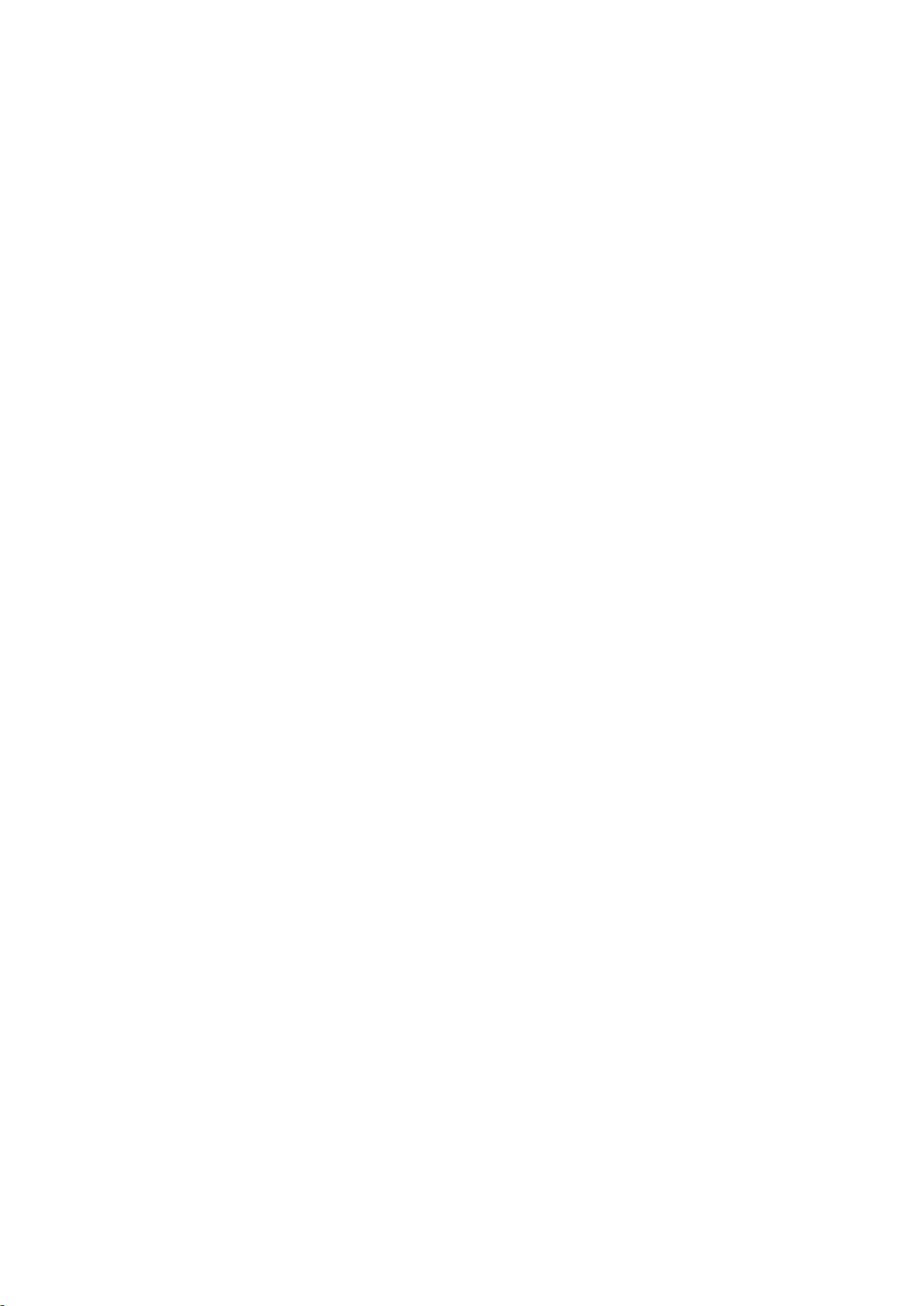
21
Source-pikavalinta
Kun kuvaruutunäyttö on suljettu, voit valita signaalilähteen painamalla näppäintä Auto/Source . Painamalla
Source-painiketta useita kertoja voit vaihtaa tulolähdettä viestipalkin näkymässä ja painamalla
Menu/Enter-painiketta voit vaihtaa valittuun lähteeseen.(käytettävissä valkoiduissa malleissa).
Page 22
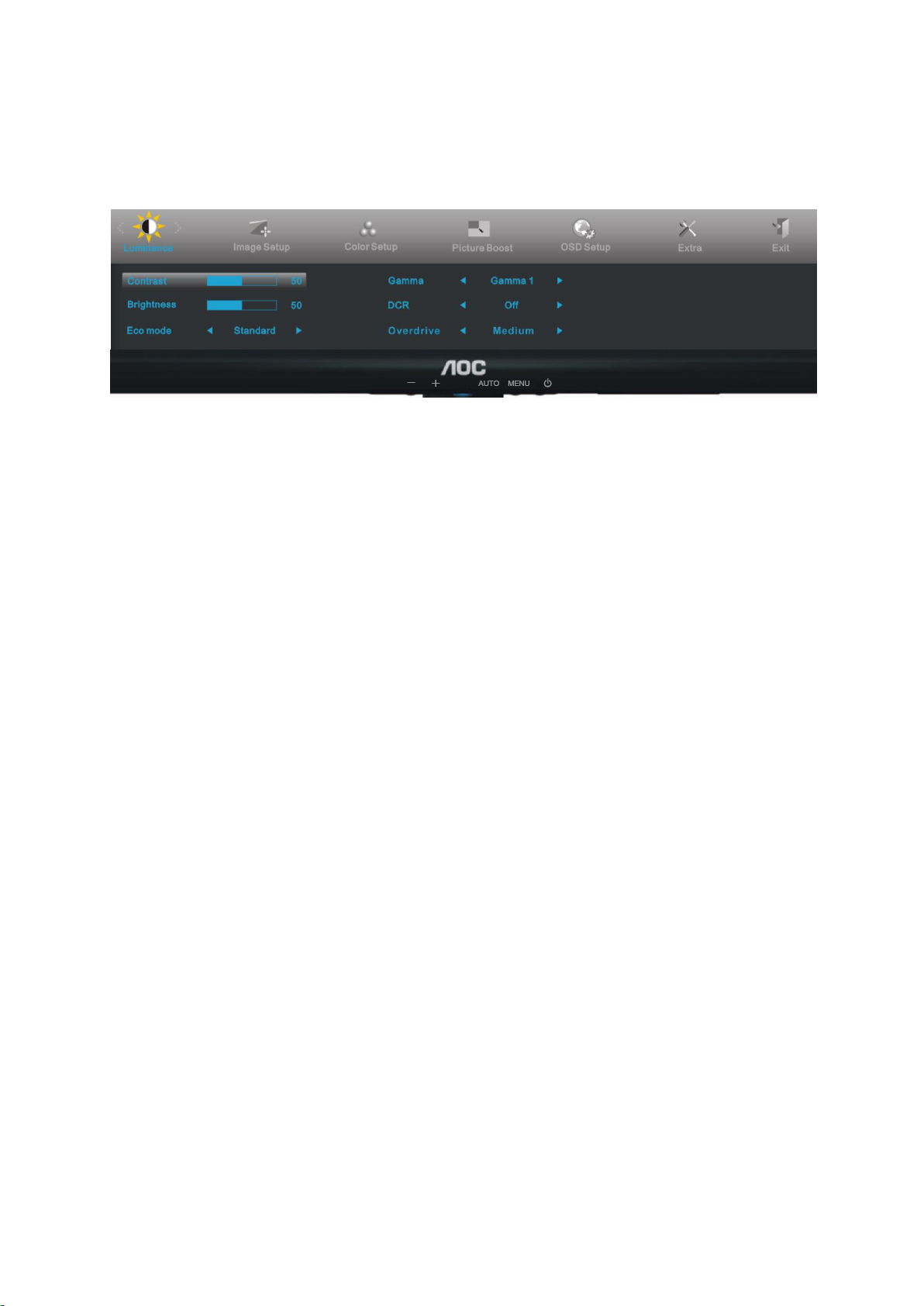
22
OSD asetukset
Hallintanäppäinten yksinkertaiset ohjeet.
1) Aktivoi OSD-ikkuna MENU (VALIKKO)-näppäintä painamalla.
2) Siirry toiminnosta toiseen painamalla - tai + . Kun haluamasi toiminto on korostettu, aktivoi
alavalikkoMENU (VALIKKO)-näppäintä painamalla. Kun haluamasi toiminto on korostettu, aktivoi se
MENU (VALIKKO)-näppäintä painamalla.
3) Muuta valitsemasi toiminnon asetuksia painamalla - tai +. Valitse toinen alavalikon toiminto - tai +
-näppäintä painamalla. Poistu AUTO (AUTOM.) –näppäintä painamalla. Jos haluat säätää muita
toimintoja, toista kohdat 2-3.
4) OSD-lukitustoiminto: Lukitse OSD painamalla keskeytyksettä MENU (VALIKKO)-näppäintä näytön
ollessa poissa päältä ja käynnistä näyttö sen jälkeen virtanäppäintä painamalla. OSD:n avaaminen -
paina keskeytyksettä MENU (VALIKKO)-näppäintä näytön ollessa poissa päältä ja käynnistä näyttö sen
jälkeen virtanäppäintä painamalla.
Lisätietoja:
1 Jos tuotteessa on ainoastaan yksi sisääntulosignaali, “Input Select" (valitse sisääntuloa) –toiminto ei
ole käytettävissä.
2 Jos näytön koko on 4:3 tai sisääntulosignaalilla on leveä formaatti, “Image Ratio" (kuvan suhteet)
–toiminto ei ole käytettävissä.
3 Jos DCR, värien korostus tai kuvan korostus –toiminto on käytössä, kaksi muuta toimintoa ovat poissa
käytöstä..
Page 23
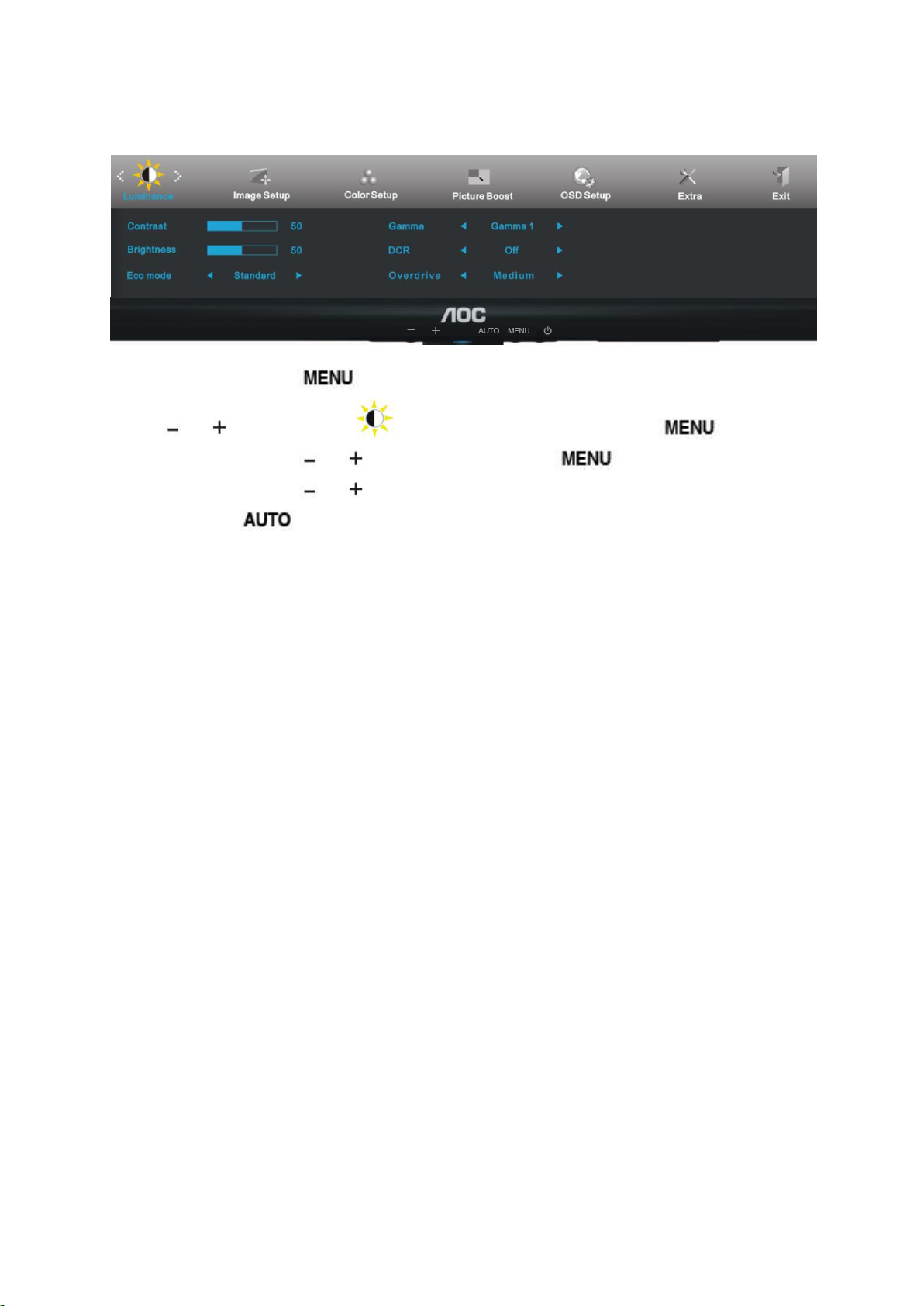
23
Luminanssi
1 Näytä VALIKKO painamalla (Valikko).
2 Paina tai valitaksesi kohdan (Valoisuus) ja siirry valikkoon painamalla
3 Valitse alivalikko painamalla tai ja siirry valikkoon painamalla
4 Valitse alivalikko painamalla tai .
5 Lopeta painamalla
Page 24

24
Kirkkaus
0-100
Taustavalon säätö
Kontrasti
0-100
Taustavalon säätö
Eco mode
Vakio
Standardi-tila
Teksti
Teksti-tila
Internet
Internet-tilade
Peli Peli-tila
Elokuva
Elokuva-tila
Elokuva
Urheilu-tila
Gamma
Gamma 1
Säädä Gamma1:een
Gamma 2
Säädä Gamma2:een
Gamma 3
Säädä Gamma3:een
DCR
Pois
Poista käytöstä dynaaminen
sävykkyyssuhde
Päälle
Ota käyttöön dynaaminen
sävykkyyssuhde
Overdrive
(Valinnainen)
Voimakas
Säädä vasteaika
Normaali
Heikko
Pois Päältä
Page 25

25
Kuvan asetus
Kello
0-100
Säädä kuvaa vähentääksesi pystyviivahäiriöitä
Kohdennus
0-100
Säädä kuvaa vähentääksesi vaakaviivahäiriöitä
Tila
0-100
Säädä kuvan Tila.
V.-asento
0-100
Säädä kuvan vaaka-asentoa.
P.-asento
0-100
Säädä kuvan pystysuoraaasentoa.
1 Näytä VALIKKO painamalla (Valikko).
2 Paina tai valitaksesi kohdan (Kuvan asetus) ja siirry valikkoon painamalla .
3 Valitse alivalikko painamalla tai ja siirry valikkoon painamalla
4 Valitse alivalikko painamalla tai .
5 Lopeta painamalla .
Page 26

26
Värilämpimötila
Color setup.
Lämmin
Palauta lämmin värin lämpimyys EEPROMista.
Normaali
Palauta Normaali värin lämpimyys EEPROMista.
Viileä
Palauta viileä värilämpötila EEPROMista.
sRGB
PalautaSRGB-värilämpötila EEPROMista.
Käyttäjä
punaisen
Digitaalirekisterin punaisen vahvistus
vihreän
Digitaalirekisterin vihreän vahvistus.
sinisen
Digitaalirekisterin sinisen vahvistus
DCB Mode
Täysi lisäys
päälle tai pois
Poista käytöstä tai ota käyttöön täyden lisäyksen tila
Luonnollinen
iho
päälle tai pois
Poista käytöstä tai ota käyttöön Luonnollisen ihon tila
Vihreä kenttä
päälle tai pois
Poista käytöstä tai ota käyttöön Vihreän kentän tila
Taivaansinine
n
päälle tai pois
Poista käytöstä tai ota käyttöön Taivaansinisen tila
AutoDetect
päälle tai pois
Poista käytöstä tai ota käyttöön AutoDetect-tila
DCB Demo
päälle tai pois
Poista käytöstä tai ota käyttöön Demo
1 Näytä VALIKKO painamalla (Valikko).
2 Paina tai valitaksesi kohdan (Värilämpimötila) ja siirry valikkoon painamalla
3 Valitse alivalikko painamalla tai ja siirry valikkoon painamalla
4 Valitse alivalikko painamalla tai .
5 Lopeta painamalla
Page 27

27
Kuvan vahvistus
Kehyksen
koko
14-100
Säädä Kehyksen koko
Kirkkaus
0-100
Säädä Kehyksen kirkkaus
Kontrasti
0-100
Säädä Kehyksen kontrasti
V.-asento
0-100
Säädä Kehyksen vaakasuora
sijainti
P.-asento
0-100
Säädä Kehyksen pystysuora sijainti
Kirkasta
Kehys
päälle tai pois
Poista käytöstä tai ota käyttöön
Kirkasta kehys
1 Näytä VALIKKO painamalla (Valikko).
2 Paina tai valitaksesi kohdan (Kuvan tehostus) ja siirry valikkoon painamalla
3 Valitse alivalikko painamalla tai ja siirry valikkoon painamalla
4 Valitse alivalikko painamalla tai .
5 Lopeta painamalla .
Page 28

28
OSD-asetukset
V.-asento
0-100
Säädä OSD:n vaaka-asentoa.
P.-asento
0-100
Säädä OSD:n pystysuoraa asentoa.
Aikakatkaisua
5-120
Säädä OSD:n aikakatkaisua.
Läpinäkyvyys
0-100
Säädä näyttövalikon läpinäkyvyyttä
Kieli
Valitse OSD:n kieli
1 Näytä VALIKKO painamalla (Valikko).
2 Paina tai valitaksesi kohdan (OSD-asetukset) ja siirry valikkoon painamalla
3 Valitse alivalikko painamalla tai ja siirry valikkoon painamalla
4 Valitse alivalikko painamalla tai .
5 Lopeta painamalla
Page 29

29
Ylimääräinen
Tulon valinta
Auto (Valinnainen)
Valitse tulosignaalin automaattinen tunnistus
D-SUB
Valitse Analoginen signaalilähde sisääntuloksi
DVI (Valinnainen)
Valitse DVI signaalilähde sisääntuloksi
HDMI(Valinnainen)
Valitse HDMI signaalilähde sisääntuloksi
Automaattinen
konfiguraatio
Analoginen
Valitse Analoginen signaalilähde sisääntuloksi
Samm. Ajastius
0-24 tuntia
Valitse ajoitus näytön sammutukselle.
Kuvasuhde
laaja tai 4:3
Valitse näytettäväksi laajakuva- tai 4:3-muoto
DDC/CI
kyllä tai ei
Käännä ON/OFF DDC/CI-tuki PÄÄLLE/POIS
Nollaus
kyllä tai ei
Resetoi valikko oletukseen
Tiedot
Näytä pääkuvan ja alikuvan lähteen tiedot
1 Näytä VALIKKO painamalla (Valikko).
2 Paina tai valitaksesi kohdan (Ylimääräinen) ja siirry valikkoon painamalla
3 Valitse alivalikko painamalla tai ja siirry valikkoon painamalla
4 Valitse alivalikko painamalla tai .
5 Lopeta painamalla .
Page 30

30
Poistu
Poistu
Poistu OSD:stä
1 Näytä VALIKKO painamalla (Valikko).
2 Paina tai valitaksesi kohdan (Poistu) ja siirry valikkoon painamalla
3 Lopeta painamalla
Page 31

31
Tila LEDin väri
Täysi virta -tila
Vihreä tai sinisen
Ei aktiivinen -tila
Oranssi tai punaisen
LED-ilmaisin
Page 32

32
laiteohjain
Näitönohjain
Windows 2000
1. Käynnistä Windows® 2000.
2. Napsauta Käynnistä-painiketta, osoita kohtaa Asetukset ja napsauta sitten kohtaa Ohjauspaneeli.
3. Kaksoisnapsauta Näyttö-kuvaketta.
4. Valitse välilehti Asetukset ja napsauta sitten kohtaa Lisäasetukset...
5. Valitse Näyttö
- Jos Ominaisuudet-painike on poissa käytöstä, näyttö on määritetty oikein. Voit lopettaa asennuksen.
- Jos Ominaisuudet-painike on käytössä, napsauta sitä ja jatka seuraavien ohjeiden mukaisesti.
6. Napsauta kohtaa Ohjain ja napsauta sitten kohtaa Päivitä ohjain... ja sitten painiketta Seuraava.
7. Valitse "Näytä luettelo tunnetuista tälle laitteelle sopivista ohjaimista. Valitsen itse ohjaimen.", napsauta
Seuraava-painiketta ja sitten kohtaa Levy...
8. Napsauta painiketta Selaa... ja valitse oikea CD-ROM-aseman tunnus (esim. F:).
9. Napsauta Avaa-painiketta ja sitten OK-painiketta.
10. Valitse näyttösi malli ja napsauta sitten Seuraava-painiketta.
11. Napsauta Valmis-painiketta ja sitten Sulje-painiketta.
Jos näytössä on ikkuna "Digitaalista allekirjoitusta ei löytynyt", napsauta painiketta Kyllä.
Windows ME
1. Käynnistä Windows® Me.
2. Napsauta Käynnistä-painiketta, osoita kohtaa Asetukset ja napsauta sitten kohtaa Ohjauspaneeli.
3. Kaksoisnapsauta Näyttö-kuvaketta.
4. Valitse välilehti Asetukset ja napsauta sitten kohtaa Lisäasetukset...
5. Valitse Näyttö-painike ja napsauta sitten painiketta Muuta...
6. Valitse "Määritä ohjaimen sijainti" ja napsauta Seuraava-painiketta.
7. Valitse "Tee luettelo tietyssä paikassa sijaitsevista ohjaimista, jotta voit valita haluamasi ohjaimen.", napsauta
Seuraava-painiketta ja napsauta sitten kohtaa Levy...
8. Napsauta painiketta Selaa..., valitse oikea CD-ROM-aseman tunnus (esim. F:) ja napsauta sitten OK-painiketta.
9. Napsauta OK-painiketta, valitse näyttösi malli ja napsauta Seuraava-painiketta.
10. Napsauta Valmis-painiketta ja sitten Sulje-painiketta.
Page 33

33
Windows XP
1. 1. Käynnistä Windows® XP .
2. Napsauta 'Käynnistä'-painiketta ja sen jälkeen napsauta 'Ohjauspaneeli'.
3. Valitse ja napsauta luokkaa 'Ulkonäkö ja Aiheet'
4. Napsauta 'Näytä'-kohtaa.
Page 34

34
5. Valitse 'Asetukset'-välilehti, sen jälkeen napsauta 'Lisäasetukset'-painiketta.
6. Valitse 'Näyttö'-välilehtiä
- Jos 'Ominaisuudet'-painike on toimeton, se tarkoittaa, että näyttösi on oikein konfiguroitu. Pysäytä asennus.
- Jos 'Ominaisuudet'-painike on aktiivinen, napsauta 'Ominaisuudet'-painiketta.
Seuraa alla olevia vaiheita.
7. Napsauta 'Laiteohjain'-välilehteä ja napsauta sen jälkeen 'Päivitä laiteohjain...'-painiketta.
Page 35

35
8. Valitse 'Asenna luettelosta tai erityisestä sijaintipaikasta [lisäasetukset]' -valintanppia ja sen jälkeen napsauta
'Seuraava'-painiketta.
9. Valitse 'Älä etsi. Valitsen laiteohjaimen asennettavaksi' -valintanappi. Napsauta sitten 'Seuraava'-painiketta.
10. Napsauta painiketta Levy..., sitten painiketta Selaa... ja valitse oikea CD-ROM-aseman tunnus (esim. F:).
11. Napsauta Avaa-painiketta ja sitten OK-painiketta.
12. Valitse näyttösi malli ja napsauta sitten Seuraava-painiketta.
- Jos näyttöön tulee ilmoitus "ei ole läpäissyt Windows® logo -testiä, joka varmistaa ohjelmiston yhteensopivuuden
Windows® XP:n kanssa", napsauta painiketta Jatka asentamista.
13. Napsauta Valmis-painiketta ja sitten Sulje-painiketta.
14. Sulje Näytön ominaisuudet -valintaikkuna napsauttamalla OK-painiketta ja sitten uudelleen OK-painiketta.
Page 36

36
Windows Vista
1. Napsauta "Käynnistä" ja "Ohjauspaneeli". Sen jälkeen kaksoisnapsauta "Ulkomuoto ja Henkilökohtaistaminen".
2. Napsauta "Henkilökohtaistaminen" ja sen jälkeen "Näytä asetukset".
3. Napsauta "Lisäasetukset...".
Page 37

37
4. Napsauta "Ominaisuudet" "Näyttö"-välilehdessä. Jos "Ominaisuudet"-painike on estetty, se tarkoittaa, että
näytön konfiguroiminen on suoritettu loppuun. Näyttöä voidaan käyttä sellaisena kuin se on.
Jos viesti "Windows tarvitsee..." näytetään, kuten alla olevassa esitetään, napsauta "Jatka".
5. Napsauta "Päivitä laiteohjain..." "Laiteohjain"-välilehdessä.
6. Valitse "Selaa tietokonettani laiteoohjainohjelmistoa varten" -valintaruutu ja napsauta "Anna minun poimia
laiteohjainten luettelosta tietokoneeseeni".
7. Napsauta 'Levy...' -painiketta, sen jälkeen napsauta 'Selaa...' -painiketta ja sitten valitse sopiva asema F:\Driver
(CD-ROM-asema).
8. Valitse näytön malli ja napsauta 'Seuraava'-painiketta.
9. Napsauta "Sulje" → "Sulje" → "OK" → "OK" seuraavissa perättäin näytetyissä näytöissä.
Page 38

38
Windows 7
1. Käynnistä Windows® 7
2. Napsauta Start (Käynnistä) -painiketta ja napsauta sitten Control Panel (Ohjauspaneeli).
3. Napsauta Display (Näyttö) -kuvaketta.
4. Napsauta Change display settings (Muuta näyttöasetuksia) -painiketta.
Page 39

39
5. Napsauta Advanced Settings (Lisäasetukset) -painiketta.
6. Napsauta Monitor (Näyttö) -välilehteä ja napsauta sitten Properties (Ominaisuudet) -painiketta.
7. Napsauta Driver (Laiteohjain) -välilehteä.
Page 40

40
8. Avaa Update Driver Software-Generic PnP Monitor (Päivitä laiteohjain - Yleinen PnP-näyttö) -ikkuna
napsauttamalla Update Driver... (Päivitä laiteohjain...) ja napsauttamalla sitten Browse my computer for driver
software (Selaa laiteohjain tietokoneelta) -painiketta.
9. Valitse Let me pick from a list of device drivers on my computer (Valitse tietokoneen laiteohjaimien
luettelosta).
10. Napsauta Have Disk (Anna levy) -painiketta. Napsauta Browse (Selaa) -painiketta ja navigoi seuraavaan
hakemistoon:
X:\Driver\module name (missä X on CD-ROM-aseman kirjain).
Page 41

41
11. Valitse xxx.inf-tiedosto ja napsauta Open (Avaa) -painiketta. Napsauta OK-painiketta.
12. Valitse näytön malli ja napsauta Next (Seuraava) -painiketta. Tiedostot kopioidaan CD-levyltä kiintolevylle.
13. Sulje kaikki avoimet ikkunat ja poista CD-levy asemasta.
14. Käynnistä järjestelmä uudelleen. Järjestelmä valitsee automaattisesti suurimman mahdollisen
virkistystaajuuden ja vastaavat värisävyprofiilit.
Page 42

42
Windows 8
1. Käynnistä Windows® 8.
2. Napsauta oikealla painikkeella ja valitse Kaikki sovellukset näytön oikeasta alakulmasta.
3. Napsauta "Ohjauspaneeli"-kuvaketta.
4. Aseta "Näkymä" tilaan "Suuret kuvakkeet" tai "Pienet kuvakkeet".
5. Napsauta "Näyttö" -kuvaketta.
Page 43

43
6. Napsauta "Muuta näytön asetuksia" -painiketta.
7. Napsauta "Lisäasetukset" -painiketta.
8. Napsauta "Näyttölaite" -välilehteä ja napsauta sitten "Ominaisuudet" -painiketta.
Page 44

44
9. Napsauta "Ohjain" -välilehteä.
10. Avaa "Päivitä ohjainohjelmisto-Yleinen PnP-näyttölaite" -ikkuna valitsemalla "Päivitä ohjain..." ja
napsauta sitten "Etsi ohjainohjelmistoa tietokoneesta" -painiketta.
11. Valitse "Valitsen laiteohjaimen tietokoneen luettelosta".
Page 45

45
12. Napsauta "Levy" -painiketta. Napsauta "Selaa" -painiketta ja siirry seuraavaan hakemistoon:
X:\Driver\module name (missä X on CD-ROM-aseman asematunnus).
13. Valitse "xxx.inf"-tiedosto ja napsauta sitten "Avaa" -painiketta. Napsauta "OK"-painiketta.
14. Valitse näyttömalli ja napsauta "Seuraava" -painiketta. Tiedostot kopioidaan CD-levyltä kiintolevylle.
15. Sulje kaikki avoimet ikkunat ja poista CD-levy.
16. Käynnistä järjestelmä uudelleen. Järjestelmä valitsee automaattisesti maksimivirkistystaajuuden ja vastaavan
väriprofiilin..
Page 46

46
i-Menu
Le logiciel “i-Menu” AOC vous souhaite la bienvenue. Le i-Menu vous permet de régler plus facilement les
paramètres d’affichage de votre moniteur à l’aide de menus à l’écran au lieu de boutons d’affichage à l’écran sur le
moniteur. Veuillez cliquer ici pour régler le logiciel. Pour effectuer l’installation, veuillez suivre le guide d’installation.
Page 47

47
e-Saver
Tervetuloa käyttämään AOS e-Saver -näytön virranhallintaohjelmistoa! AOC e-Saver sisältää Smart Shutdown
-toiminnot näytöille, mahdollistaa näyttöjen sammuttamisen halutun ajan kuluttua, kun tietokone on missä tahansa
tilassa (Päällä, Pois, Unitila tai Näytönsäästäjä). Todellinen sammutusaika riippuu määrityksistä (katso seuraava
esimerkki).Aloita e-Saver-ohjelmiston asentaminen napsauttamalla "driver/e-Saver/setup.exe" ja suorita
ohjelmiston asennus noudattamalla ohjeita.
Tietokoneen kaikkien neljän tilan alapuolelta voit valita pudotusvalikosta halutun ajan (minuutteina) näytön
automaattiselle sammuttamiselle. Kuvan esimerkki:
1) Näyttö ei koskaan sammu, kun tietokone on päällä.
2) Näyttö sammuu automaattisesti 5 minuuttia sen jälkeen, kun tietokone on sammutettu.
3) Näyttö sammuu automaattisesti 10 minuuttia sen jälkeen, kun tietokone siirtyy uni-/valmiustilaan.
4) Näyttö sammuu automaattisesti 20 minuuttia sen jälkeen, kun näytönsäästäjä tulee näkyviin.
Voit palauttaa e-Saver-oletusasetukset napsauttamalla "RESET"-painiketta seuraavan esimerkin
mukaisesti.
Page 48

48
Screen+
Le logiciel "Screen+" AOC vous souhaite la bienvenue. Screen+ -ohjelmisto on työpöydän jakotyökalu, joka jakaa
työpöydän erillisiksi paneeleiksi. Kussakin paneelissa näkyy oma ikkunansa. Sinun tarvitsee vain vetää ikkuna
vastaavaan paneeliin, kun haluat käyttää sitä. Ohjelmisto tukee usean monitorin näyttöä tehtäväsi helpottamiseksi.
Asenna
Page 49

49
Ongelma ja kysymys
Mahdollisia ratkaisuja
Virta-LED ei pala
Varmista, että virtapainike on PÄÄLLÄ ja että virtajohto on liitetty oikein
maadoitettuun pistorasiaan ja näyttöön.
Näyttöruudulle ei tule kuvias
Onko virtajohto kytketty oikein?
Tarkasta virtajohdon liitäntä ja virransyöttö.
Onko kaapeli liitetty oikein?
(Liitetty D-sub-kaapelia käyttäen)
Tarkista DB-15-kaapeliliitäntä.
(Liitetty DVI-kaapelia käyttäen)
Tarkista DVI-kaapeliliitäntä.
* DVI-tulo ei ole käytettävissä muutamassa mallissa.
(Liitetty HDMI-kaapelia käyttäen)
Tarkista HDMI-kaapeliliitäntä.
* HDMI ei ole käytettävissä muutamassa mallissa.
Jos virta on päällä, käynnistä tietokone uudestaan nähdäksesi
alkuperäisnäytön (sisäänkirjautumisnäytön), joka voidaan nähdä.
Jos aloitusnäyttö (kirjautumisnäyttö) ilmestyy, käynnistä tietokone
applicable-tilassa (safe-tila Windows ME/XP/2000:ssa) ja muuta sitten
videokortin taajuus.
(Katso Optimaalisen resoluution asettaminen)
Jos aloitusnäyttö (kirjautumisnäyttö) ei ilmesty, ota yhteys
Huoltokeskukseen tai myyjääsi.
Voitko nähdä "Tuloa ei tueta"näyttöruudulla?
Voit nähdä tämän viestin, kun signaali videokortilta ylittää
maksimiresoluution ja taajuuden, jonka näyttö voi käsitellä oikein.
Säädä the maksimiresoluutio ja taajuus, jonka näyttö voi käsitellä oikein.
Varmista, että AOC-näytön laiteohjaimet on asennettu (AOC-näytön
laiteohjaimet ovat saatavana osoitteessa Tästä)
Kuva on sumea ja siinä on
haamukuvaongelma
Säädä kontrasti- ja kirkkausasetuksia.
Paina säätääksesi automaattisesti.
Varmista, ettet käytä jatkojohtoa tai jakorasiaa. Suosittelemme kytkemään
näytön suoraan videokortin ulostuloliittimeen tietokoneen takana.
Vianhaku
Page 50

50
Kuva pomppii, välkkyy tai
siinä näkyy aaltokuvio
Siirrä mahdollisesti sähköistä häiriötä aiheuttavat sähkölaitteet niin kauas
näytöstä kuin mahdollista.
Käytä näytön suurinta mahdollista virkistystaajuutta käyttämälläsi
resoluutiolla.
Näyttö on juuttunut "Active
Off" -tilaan
Tietokoneen virtakytkimen pitäisi olla PÄÄLLÄ-asennossa.
Tietokoneen videokortin pitää olla tiukasti asetettuna korttipaikkaansa.
Varmista, että monitorin videokaapeli on liitetty kunnolla tietokoneeseen.
Tarkista näytön videokaapeli ja varmista, ettei mikään nastoista ole
vääntynyt.
Varmista, että tietokoneesi toimii painamalla näppäimistön CAPS LOCK
-painiketta ja katso CAPS LOCK -LED-valoa. LEDin pitäisi joko syttyä tai
sammua CAPS LOCK -painiketta painettaessa.
Jokin perusväreistä
(PUNAINEN, VIHREÄ tai
SININEN) puuttuu
Tarkista näytön videokaapeli ja varmista, ettei mikään nastoista ole
vaurioitunut.
Varmista, että monitorin videokaapeli on liitetty kunnolla tietokoneeseen.
Kuva näytöllä ei ole keskellä
tai se on väärän kokoinen
Säädä V-asentoa ja P-asentoa tai paina pikanäppäintä (AUTO).
Kuvassa on värivirheitä
(valkoinen ei näytä
valkoiselta)
Säädä RGB-väriä tai valitse haluttu värilämpötila.
Näytöllä on vaaka- tai
pystysuoria häiriöitä
Käytä Windows 95/98/2000/ME/XP shut-down-tilaa KELLON ja
TERÄVYYDEN säätämiseksi.
Paina säätääksesi automaattisesti.
Page 51

51
Erittely
LCD-paneeli
Mallinumero
N950Sw(CCFL)/e950Swda / e950Swdak/ e950Swa/ e950Sw/
e950Swn/ e950Swnk/ E950SWDN / E950SWDNK/ E950SWDAN
Laiteohjainjärjestelmä
TFT-väri-LCD
Näkyvän kuvan koko
halkaisija 47cm
Pikselitiheys
0.3 mm(H) x 0.3mm(V)
Video
R, G, B analoginen
Video
R, G, B analoginen &halk (e950Swda / e950Swdak/ E950SWDN /
E950SWDNK/ E950SWDAN)
Erillinen synk.
H/V TTL
Näytön väri
16.7M väriä
Pistekello
85.5MHz
Resoluutio
Vaakatason skannausalue
30 kHz - 60 kHz
Vaakatason skannauskoko
(maksimi)
409.8mm
Pystysuunnan
skannausalue
50 Hz - 76 Hz
Pystysuunnan
skannauskoko (maksimi)
230.4mm
Optimaalinen esiasetettu
resoluutio
1366x 768 (60 Hz)
Plug & Play
VESA DDC2B、DDC/CI
Tuloliitin
D-Sub 15-nastainen DVI-24-nastainen (e950Swda / e950Swdak/
E950SWDN / E950SWDNK/ E950SWDAN)
Tuloliitin
D-Sub 15-nastainen(N950Sw/e950Swa/e950Sw/e950Swn/e950Swnk)
Videon tulosignaali
Analoginen: 0,7Vp-p(vakio), 75 OHM ,TMDS(e950Swda / e950Swdak/
E950SWDN / E950SWDNK/ E950SWDAN)
Videon tulosignaali
Analoginen: 0,7Vp-p(vakio), 75 OHM
Virtalähde
100-240V~, 50/60Hz
Tehonkulutus
Aktiivinen 20 W
Valmius 0.5 W
Samm. Ajastius
0-24 tuntia
Kaiuttimet
2W x 2(e950Swda/e950Swdak/e950Swa/E950SWDAN)
Fyysiset
ominaisuudet
Liitintyyppi
15-nastainen Mini D-Sub,DVI (e950Swda / e950Swdak/ E950SWDN /
E950SWDNK/ E950SWDAN)
Yleiset määritykset
N950Sw/e950Swda / e950Swdak/ e950Swa/ e950Sw/ e950Swn/ e950Swnk/
E950SWDN/ E950SWDNK/ E950SWDAN
Page 52

52
Liitintyyppi
15-nastainen Mini
D-Sub(N950Sw/e950Swa/e950Sw/e950Swn/e950Swnk)
Signaalikaapelin tyyppi
Irrotettava
Ympäristö
Lämpötila:
Käyttö
0°:stä 40°:een.
Ei käytössä
-25°:stä 55°:een.
Kosteus:
Käyttö
10% - 85% (ei-kondensoituva)
Ei käytössä
5% - 93% (ei-kondensoituva)
Page 53

53
LCD-paneeli
Mallinumero
e950S /e950Sn/e950Snk
Laiteohjainjärjestelmä
TFT-väri-LCD
Näkyvän kuvan koko
halkaisija 48.1cm
Pikselitiheys
0.2835 mm(H) x 0.2835mm(V)
Video
R, G, B analoginen
Erillinen synk.
H/V TTL
Näytön väri
16.7M väriä
Pistekello
88.75MHz
Resoluutio
Vaakatason skannausalue
30 kHz - 60 kHz
Vaakatason skannauskoko
(maksimi)
408.24mm
Pystysuunnan skannausalue
50 Hz - 76 Hz
Pystysuunnan skannauskoko
(maksimi)
255.15mm
Optimaalinen esiasetettu
resoluutio
1440x 900 (60 Hz)
Plug & Play
VESA DDC2B、DDC/CI
Tuloliitin
D-Sub 15-nastainen
Videon tulosignaali
Analoginen: 0,7Vp-p(vakio), 75 OHM
Virtalähde
100-240V~, 50/60Hz
Tehonkulutus
Aktiivinen 20 W
Valmius 0.5 W
Samm. Ajastius
0-24 tuntia
Fyysiset
ominaisuudet
Liitintyyppi
15-nastainen Mini D-Sub
Signaalikaapelin tyyppi
Irrotettava
Ympäristö
Lämpötila:
Käyttö
0°:stä 40°:een.
Ei käytössä
-25°:stä 55°:een.
Kosteus:
Käyttö
10% - 85% (ei-kondensoituva)
Ei käytössä
5% - 93% (ei-kondensoituva)
e950S /e950Sn/e950Snk
Page 54

54
LCD-paneeli
Mallinumero
E2050SW/ E2050SWN/E2050SWD/ E2050SWDN/E2050SWDA
/E2050SWDAN
Laiteohjainjärjestelmä
TFT-väri-LCD
Näkyvän kuvan koko
halkaisija 49.5cm
Pikselitiheys
0.27 mm(H) x 0.27mm(V)
Video
R, G, B analoginen(E2050SW/ E2050SWN)
Video
R, G, B analoginen &halk
Erillinen synk.
H/V TTL
Näytön väri
16.7M väriä
Pistekello
140MHz
Resoluutio
Vaakatason skannausalue
30 kHz - 83 kHz
Vaakatason skannauskoko (maksimi)
432.0mm
Pystysuunnan skannausalue
50 Hz - 76 Hz
Pystysuunnan skannauskoko
(maksimi)
239.76mm
Optimaalinen esiasetettu resoluutio
1600x 900 (60 Hz)
Plug & Play
VESA DDC2B、DDC/CI
Tuloliitin
D-Sub 15-nastainen(E2050SW/ E2050SWN)
Tuloliitin
D-Sub 15-nastainen, DVI-24-nastainen
Videon tulosignaali
Analoginen: 0,7Vp-p(vakio), 75 OHM (E2050SW/ E2050SWN)
Videon tulosignaali
Analoginen: 0,7Vp-p(vakio), 75 OHM,TMDS
Virtalähde
100-240V~, 50/60Hz
Tehonkulutus
Aktiivinen 20 W
Valmius 0.5 W
Samm. Ajastius
0-24 tuntia
Kaiuttimet
2W x 2(E2050SWDA /E2050SWDAN)
Fyysiset
ominaisuudet
Liitintyyppi
15-nastainen Mini D-Sub(E2050SW/ E2050SWN)
Liitintyyppi
15-nastainen Mini D-Sub,DVI
Signaalikaapelin tyyppi
Irrotettava
Ympäristö
Lämpötila:
Käyttö
0°:stä 40°:een.
Ei käytössä
-25°:stä 55°:een.
Kosteus:
Käyttö
10% - 85% (ei-kondensoituva)
Ei käytössä
5% - 93% (ei-kondensoituva)
E2050SW / E2050SWN /E2050SWD/ E2050SWDN /E2050SWDA /E2050SWDAN
Page 55

55
e2050Sn / e2050Snk/ e2050Sa/ e2050S/ e2050Sda/ e2050Sdak/ e2050Sd/
LCD-paneeli
Mallinumero
e2050Sn / e2050Snk/ e2050Sa/ e2050S/ e2050Sda/ e2050Sdak
/e2050Sd/ e2050Sdan
Laiteohjainjärjestelmä
TFT-väri-LCD
Näkyvän kuvan koko
halkaisija 50.8cm
Pikselitiheys
0.2768 mm(H) x 0.2768mm(V)
Video
R, G, B analoginen
Video
R, G, B analoginen &halk (e2050Sda/ e2050Sdak
/e2050Sd/e2050Sdan)
Erillinen synk.
H/V TTL
Näytön väri
16.7M väriä
Pistekello
108MHz
Resoluutio
Vaakatason skannausalue
30 kHz - 83 kHz
Vaakatason skannauskoko
(maksimi)
442.8mm
Pystysuunnan skannausalue
50 Hz - 76 Hz
Pystysuunnan skannauskoko
(maksimi)
249.075mm
Optimaalinen esiasetettu
resoluutio
1600x 900 (60 Hz)
Plug & Play
VESA DDC2B、DDC/CI
Tuloliitin
D-Sub 15-nastainen
Tuloliitin
D-Sub 15-nastainen, DVI-24-nastainen (e2050Sda/ e2050Sdak
/e2050Sd/e2050Sdan)
Videon tulosignaali
Analoginen: 0,7Vp-p(vakio), 75 OHM
Videon tulosignaali
Analoginen: 0,7Vp-p(vakio), 75 OHM,TMDS(e2050Sda/ e2050Sdak
/e2050Sd/e2050Sdan)
Virtalähde
100-240V~, 50/60Hz
Tehonkulutus
Aktiivinen 20 W
Aktiivinen 22 W(e2050Sda/ e2050Sdak /e2050Sd/e2050Sdan)
Valmius 0.5 W
Samm. Ajastius
0-24 tuntia
Kaiuttimet
2W x 2(e2050Sa /e2050Sda/ e2050Sdak / e2050Sdan)
Fyysiset
ominaisuudet
Liitintyyppi
15-nastainen Mini D-Sub
Liitintyyppi
15-nastainen Mini D-Sub,DVI (e2050Sda/ e2050Sdak
/e2050Sd/e2050Sdan)
Signaalikaapelin tyyppi
Irrotettava
Ympäristö
Lämpötila:
Käyttö
0°:stä 40°:een.
e2050Sdan
Page 56

56
Ei käytössä
-25°:stä 55°:een.
Kosteus:
Käyttö
10% - 85% (ei-kondensoituva)
Ei käytössä
5% - 93% (ei-kondensoituva)
Page 57

57
LCD-paneeli
Mallinumero
e2250Swn / e2250Swnk/ e2250Swdn / e2250Swdnk/ e2250Swh/
e2250Swda / e2250Swdak/ e2250Swd/ e2250Swa/ e2250Sw/
E2250SWVD
Laiteohjainjärjestelmä
TFT-väri-LCD
Näkyvän kuvan koko
halkaisija 54.7cm
Pikselitiheys
0.2482 mm(H) x 0.2482mm(V)
Video
R, G, B analoginen(e2250Swn/e2250Swnk/e2250Swa/e2250Sw)
Video
R, G, B analoginen &halk&HDMI (e2250Swh)
Video
R, G, B analoginen &halk
Erillinen synk.
H/V TTL
Näytön väri
16.7M väriä
Pistekello
148.5MHz
Resoluutio
Vaakatason skannausalue
30 kHz - 83 kHz
Vaakatason skannauskoko
(maksimi)
476.64mm
Pystysuunnan skannausalue
50 Hz - 76 Hz
Pystysuunnan skannauskoko
(maksimi)
268.11mm
Optimaalinen esiasetettu
resoluutio
1920x 1080 (60 Hz)
Plug & Play
VESA DDC2B、DDC/CI
Tuloliitin
D-Sub 15-nastainen(e2250Swn / e2250Swnk/ e2250Swa/
e2250Sw)
Tuloliitin
D-Sub 15-nastainen, DVI-24-nastainen
Tuloliitin
D-Sub 15-nastainen, DVI-24-nastainen, HDMI(e2250Swh)
Videon tulosignaali
Analoginen: 0,7Vp-p(vakio), 75 OHM
(e2250Swn/e2250Swnk/e2250Swa/e2250Sw)
Videon tulosignaali
Analoginen: 0,7Vp-p(vakio), 75 OHM,TMDS
Virtalähde
100-240V~, 50/60Hz
Tehonkulutus
Aktiivinen 21 W( e2250Swn/e2250Swnk)
Aktiivinen 23 W(e2250Swdn/e2250Swdnk/E2250SWVD)
Aktiivinen 25 W
Valmius 0.5 W
Samm. Ajastius
0-24 tuntia
Kaiuttimet
2W x 2( e2250Swh/e2250Swda/e2250Swdak/e2250Swa)
Fyysiset
ominaisuudet
Liitintyyppi
15-nastainen Mini D-Sub
(e2250Swn/e2250Swnk/e2250Swa/e2250Sw)
e2250Swn / e2250Swnk/ e2250Swdn / e2250Swdnk/ e2250Swh/ e2250Swda /
e2250Swdak/ e2250Swd/ e2250Swa/ e2250Sw/ E2250SWVD
Page 58

58
Liitintyyppi
15-nastainen Mini D-Sub,DVI
Liitintyyppi
15-nastainen Mini D-Sub,DVI ,HDMI(e2250Swh)
Signaalikaapelin tyyppi
Irrotettava
Ympäristö
Lämpötila:
Käyttö
0°:stä 40°:een.
Ei käytössä
-25°:stä 55°:een.
Kosteus:
Käyttö
10% - 85% (ei-kondensoituva)
Ei käytössä
5% - 93% (ei-kondensoituva)
Page 59

59
LCD-paneeli
Mallinumero
e2250Sda / e2250Sd / e2250Sh
Laiteohjainjärjestelmä
TFT-väri-LCD
Näkyvän kuvan koko
halkaisija 55.86cm
Pikselitiheys
0.282 mm(H) x 0.282mm(V)
Video
R, G, B analoginen & halk
Video
R, G, B analoginen & halk & HDMI(e2250Sh)
Erillinen synk.
H/V TTL
Näytön väri
16.7M väriä
Pistekello
165MHz
Resoluutio
Vaakatason skannausalue
30 kHz - 83 kHz
Vaakatason skannauskoko
(maksimi)
473.76mm
Pystysuunnan skannausalue
50 Hz - 76 Hz
Pystysuunnan skannauskoko
(maksimi)
296.1mm
Optimaalinen esiasetettu
resoluutio
1680x 1050 (60 Hz)
Plug & Play
VESA DDC2B、DDC/CI
Tuloliitin
D-Sub 15-nastainen, DVI-24-nastainen
Tuloliitin
D-Sub 15-nastainen, DVI-24-nastainen,HDMI(e2250Sh)
Videon tulosignaali
Analoginen: 0,7Vp-p(vakio), 75 OHM,TMDS
Virtalähde
100-240V~, 50/60Hz
Tehonkulutus
Aktiivinen 25 W
Valmius 0.5 W
Samm. Ajastius
0-24 tuntia
Kaiuttimet
2W x 2(e2250Sda/e2250Sh)
Fyysiset
ominaisuudet
Liitintyyppi
15-nastainen Mini D-Sub,DVI
Liitintyyppi
15-nastainen Mini D-Sub,DVI,HDMI (e2250Sh)
Signaalikaapelin tyyppi
Irrotettava
Ympäristö
Lämpötila:
Käyttö
0°:stä 40°:een.
Ei käytössä
-25°:stä 55°:een.
Kosteus:
Käyttö
10% - 85% (ei-kondensoituva)
Ei käytössä
5% - 93% (ei-kondensoituva)
e2250Sda/ e2250Sd/ e2250Sh
Page 60

60
e2350Sa/ e2350Sak/ e2350Sda / e2350Sd/ e2350Sh / e2350Shk
LCD-paneeli
Mallinumero
e2350Sa/ e2350Sak/ e2350Sda / e2350Sd/ e2350Sh / e2350Shk
Laiteohjainjärjestelmä
TFT-väri-LCD
Näkyvän kuvan koko
halkaisija 58.42cm
Pikselitiheys
0.265 mm(H) x 0.265mm(V)
Video
R, G, B analoginen (e2350Sa/ e2350Sak)
Video
R, G, B analoginen & halk (e2350Sda / e2350Sd)
Video
R, G, B analoginen & halk & HDMI (e2350Sh / e2350Shk)
Erillinen synk.
H/V TTL
Näytön väri
16.7M väriä
Pistekello
148.5MHz
Resoluutio
Vaakatason skannausalue
30 kHz - 83 kHz
Vaakatason skannauskoko
(maksimi)
509.1844mm
Pystysuunnan skannausalue
50 Hz - 76 Hz
Pystysuunnan skannauskoko
(maksimi)
286.416mm
Optimaalinen esiasetettu
resoluutio
1920x 1080 (60 Hz)
Plug & Play
VESA DDC2B、DDC/CI
Tuloliitin
D-Sub 15-nastainen(e2350Sa/ e2350Sak)
Tuloliitin
D-Sub 15-nastainen, DVI-24-nastainen(e2350Sda / e2350Sd)
Tuloliitin
D-Sub 15-nastainen, DVI-24-nastainen, HDMI(e2350Sh /
e2350Shk)
Videon tulosignaali
Analoginen: 0,7Vp-p(vakio), 75 OHM(e2350Sa/ e2350Sak)
Videon tulosignaali
Analoginen: 0,7Vp-p(vakio), 75 OHM,TMDS
Virtalähde
100-240V~, 50/60Hz
Tehonkulutus
Aktiivinen 31 W(e2350Sa/ e2350Sak)
Aktiivinen 33 W(e2350Sda / e2350Sd)
Aktiivinen 35 W(e2350Sh / e2350Shk)
Valmius 0.5 W
Samm. Ajastius
0-24 tuntia
Kaiuttimet
2W x 2(e2350Sa/ e2350Sak / e2350Sda / e2350Sh / e2350Shk)
Fyysiset
ominaisuudet
Liitintyyppi
15-nastainen Mini D-Sub(e2350Sa/ e2350Sak)
Liitintyyppi
15-nastainen Mini D-Sub,DVI (e2350Sda / e2350Sd)
Liitintyyppi
15-nastainen Mini D-Sub,DVI ,HDMI(e2350Sh / e2350Shk)
Signaalikaapelin tyyppi
Irrotettava
Ympäristö
Lämpötila:
Käyttö
0°:stä 40°:een.
Ei käytössä
-25°:stä 55°:een.
Page 61

61
Kosteus:
Käyttö
10% - 85% (ei-kondensoituva)
Ei käytössä
5% - 93% (ei-kondensoituva)
Page 62

62
LCD-paneeli
Mallinumero
e2450Swda / e2450Swdak/ e2450Swd/ e2450Swh / e2450Swhk
Laiteohjainjärjestelmä
TFT-väri-LCD
Näkyvän kuvan koko
halkaisija 59.8cm
Pikselitiheys
0.2715mm(H) x 0.2715mm(V)
Video
R, G, B analoginen & halk
Video
R, G, B analoginen & halk & HDMI(e2450Swh / e2450Swhk)
Erillinen synk.
H/V TTL
Näytön väri
16.7M väriä
Pistekello
148.5MHz
Resoluutio
Vaakatason skannausalue
30 kHz - 83 kHz
Vaakatason skannauskoko
(maksimi)
521.28mm
Pystysuunnan skannausalue
50 Hz - 76 Hz
Pystysuunnan skannauskoko
(maksimi)
293.22mm
Optimaalinen esiasetettu
resoluutio
1920x 1080 (60 Hz)
Plug & Play
VESA DDC2B、DDC/CI
Tuloliitin
D-Sub 15-nastainen, DVI-24-nastainen
Tuloliitin
D-Sub 15-nastainen, DVI-24-nastainen,HDMI(e2450Swh /
e2450Swhk)
Videon tulosignaali
Analoginen: 0,7Vp-p(vakio), 75 OHM,TMDS
Virtalähde
100-240V~, 50/60Hz
Tehonkulutus
Aktiivinen 30W
Aktiivinen 33 W(e2450Swh / e2450Swhk)
Valmius 0.5 W
Samm. Ajastius
0-24 tuntia
Kaiuttimet
2W x 2(e2450Swda / e2450Swdak/ e2450Swh / e2450Swhk)
Fyysiset
ominaisuudet
Liitintyyppi
15-nastainen Mini D-Sub,DVI
Liitintyyppi
15-nastainen Mini D-Sub,DVI,HDMI (e2450Swh / e2450Swhk)
Signaalikaapelin tyyppi
Irrotettava
Ympäristö
Lämpötila:
Käyttö
0°:stä 40°:een.
Ei käytössä
-25°:stä 55°:een.
Kosteus:
Käyttö
10% - 85% (ei-kondensoituva)
Ei käytössä
5% - 93% (ei-kondensoituva)
e2450Swda / e2450Swdak/ e2450Swd/ e2450Swh / e2450Swhk
Page 63

63
Esiasetetyt näyttötillat
JALUSTA
RESOLUUTIO
Vaakasuuntainen
taajuus (KHz)
Pystysuuntainen
taajuus(Hz)
Paneelin koko
18.5" 19" 19.5" 20" 21.5" 22" 23" 23.6
"
VGA
640 X 480@60Hz
31.469
59.940
√ √ √ √ √ √ √
√
640 X 480@67Hz
35.000
66.667
√ √ √ √ √ √ √
√
640 X 480@72Hz
37.861
72.809
√ √ √ √ √ √ √
√
640 X 480@75Hz
37.500
75.000
√ √ √ √ √ √ √
√
DOS MODE
720 X 400@70Hz
31.469
70.087
√ √ √ √ √ √ √
√
SVGA
800 X 600@56Hz
35.156
56.250
√ √ √ √ √ √ √
√
800 X 600@60Hz
37.879
60.317
√ √ √ √ √ √ √
√
800 X 600@72Hz
48.077
72.188
√ √ √ √ √ √ √
√
800 X 600@75Hz
46.875
75.000
√ √ √ √ √ √ √
√
MAC MODE
832 X 624@75Hz
49.725
74.551
√ √ √ √ √ √ √
√
XGA
1024 X 768@60Hz
48.363
60.004
√ √ √ √ √ √ √
√
1024 X 768@70Hz
56.476
70.069
√ √ √ √ √ √ √
√
1024 X 768@75Hz
60.023
75.029
√ √ √ √ √ √ √
√
WXGA
1280 X 720@60Hz
45.000
60.000
√
VESA-MODE
1280 X 960@60Hz
60.000
60.000
√ √
SXGA
1280 X 1024@60Hz
63.981
60.020
√ √
√ √ √ √
1280 X 1024@75Hz
79.976
75.025
√ √
√ √ √ √
WXGA
1360 X 768@60Hz
47.712
60.015
√
1366 X 768@60Hz
47.712
59.790
√
WXGA+
1440 X 900@60Hz
55.935
59.876
√
√ √ √ √
WSXGA
1600 X 900@60Hz
60.000
59.950
√ √
WSXGA+
1680 X 1050@60Hz
65.290
59.950
√ √ √ √
FHD
1920 X 1080@60Hz
67.500
60.000
√ √ √
Page 64

64
Nastasijoittelut
Nastan numero
Signaalikaapelin 15-nastainen puoli
1
Video-Punainen
2
Video-Vihreä
3
Video-Sininen
4
N.C.
5
Havaitse kaapeli
6
GND-R
7
GND-G
8
GND-B
9
+5V
10
Maadoitus
11
N.C.
12
DDC-sarjadata
13
V-sync
14
P-sync
15
DDC-sarjakello
Page 65

65
Nastan
no.
Signaalin nimi
Nastan
no.
Signaalin nimi
Nastan
no.
Signaalin nimi
1
TMDS Data 2+
9
TMDS Data 0
17
DDC/CEC Maa
2
TMDS Data 2 vaippa
10
TMDS Clock +
18
+5V Power
3
TMDS Data 2
11
TMDS Clock
Shield
19
Hot Plug Detect
4
TMDS Data 1+
12
TMDS Clock
5
TMDS Data 1 vaippa
13
CEC
6
TMDS Data 1
14
Varattu (N.C.
laitteessa)
7
TMDS Data 0+
15
SCL
8
TMDS Data 0 vaippa
16
SDA
Page 66

66
Plug and Play
Tämä näyttö on varustettu VESA DDC2B -kyvyillä VESA DDC STANDARD:in mukaisesti. Sen avulla näyttö voi
ilmoittaa isäntäjärjestelmälle identiteettinsä ja käytetyn DCC:n tasosta riippuen välittää lisätietoa
näyttöominaisuuksistaan.
DDC2B on kaksisuuntainen tietokanava, joka perustuu I2C-protokollaan. Isäntä voi pyytää EDID-tietoja
DDC2B-kanavan kautta.
Page 67

67
Säädokset
FCC-ilmoitus
FCC B-luokan radiotaajuushäiriö-lausunto VAROITUS: (FCC-SERTIFIOIDUILLE MALLEILLE)
MUISTUTUS:Tämä laitteisto on testattu ja havaittu yhteensopivaksi B-luokan digitaalisen laitteen rajoitusten
kanssa FCC-säännöstön osan 15 mukaisesti. Nämä rajoitukset on suunniteltu tarjoamaan kohtuullista suojaa
haitallisilta häiriöiltä asuntoihin asennetuista laitteista. Tämä laitteisto tuottaa, käyttää ja voi säteillä radiotaajuista
energiaa, ja jos sitä ei asenneta ja käytetä ohjeiden mukaisesti, se voi aiheuttaa haitallisia häiriöitä radioliikenteelle.
Emme kuitenkaan voi taata, että jokin tietty asennus ei aiheuta häiriöitä. Jos tämä laitteisto aiheuttaa haitallisia
häiriöitä radio- tai televisiovastaanottoon, mikä voidaan todeta käynnistämällä ja sammuttamalla laitteisto, käyttäjää
kehotetaan yrittämään poistaa häiriö yhdellä tai useammalla seuraavista keinoista:
Suuntaa tai aseta vastaanottoantenni uudelleen.
Kasvata välimatkaa laitteiston ja vastaanottimen välillä.
Liitä laitteisto pistorasiaan, joka on eri virtapiirissä kuin se, johon vastaanotin on liitetty.
Ota yhteys jälleenmyyjään tai kokeneeseen radio-/TV-teknikkoon saadaksesi apua.
MUISTUTUS :
Muutokset tai muokkaukset, joille yhteensopivuudesta vastaava osapuoli ei ole ilmaissut hyväksyntäänsä, voivat
mitätöidä käyttäjän oikeuden käyttää laitteistoa.
Suojattuja rajapintajohtoja ja mahdollisia verkkovirtajohtoja täytyy käyttää noudattaakseen säteilyrajoja.
Valmistaja ei ole vastuussa laitteiston auktorisoimattoman muokkauksen aiheuttamista mahdollisista radio- tai
TV-häiriöistä. On käyttäjän vastuulla korjata tällaiset häiriöt. On käyttäjän vastuulla korjata tällaiset häiriöt.
Page 68

68
WEEE-ilmoitus
Jätelaitteiden hävittäminen yksityistalouksissa Euroopan unionin alueella.
Tämä symboli tuotteessa tai sen pakkauksessa osoittaa, että tätä tuotetta ei saa hävittää muiden talousjätteiden
mukana. Sen sijaan on käyttäjän velvollisuus hävittää jätelaite viemällä se merkittyyn keräyspisteeseen, joka on
tarkoitettu sähkö- ja elektroniikkalaitteiden jätteille. Jätelaitteiden erillinen kerääminen ja kierrättäminen
hävitettäessä auttaa säilyttämään luonnonvaroja ja varmistaa, että tuote hävitetään tavalla, joka suojelee ihmisten
terveyttä ja ympäristöä. Saadaksesi lisätietoa siitä, minne voit jättää jätelaitteesi kierrätettäväksi, ota yhteys
kaupunkisi toimistoon, talosi jätehuoltopalveluun tai liikkeeseen, josta ostit tuotteen.
WEEE Declaration for India
This symbol on the product or on its packaging indicates that this product must not be disposed of with your other
household waste. Instead it is your responsibility to dispose of your waste equipment by handing it over to a
designated collection point for the recycling of waste electrical and electronic equipment. The separate collection
and recycling of your waste equipment at the time of disposal will help to conserve natural resources and ensure
that it is recycled in a manner that protects human health and the environment.
For more information about where you can drop off your waste equipment for recycling in India please visit the
below web link.
www.aocindia.com/ewaste.php.
Page 69

69
TCO DOCUMENT(Optional)
Page 70

70
Huolto
Euroopan takuulauseke
RAJOITETTU KOLMEN VUODEN TAKUU*
Euroopassa myytävät AOC-värinäytöt
AOC International (Europe) BV takaa tämän tuotteen olevan virheetön materiaalin ja työn osalta kolmen (3) vuoden
ajan alkuperäisestä kuluttajan ostopäivästä lukien. Tänä ajanjaksona AOC International (Europe) BV valintansa
mukaan joko korjaa viallisen tuotteen uusilla tai korjatuilla osilla, tai vaihtaa sen uuteen tai korjattuun tuotteeseen
ilman kustannuksia paitsi kuten *alla on todettu. Korvatut vialliset tuotteet tulevat AOC International (Europe)
BV:nomaisuudeksi.
Jos tuote vaikuttaa vialliselta, ota yhteys paikalliseen myyjään tai viittaa takuukorttiin, kun liität sen tuotteeseen.
AOC on maksanut etukäteen takuuhuollon toimituksen ja palautuksen rahtikustannukset. Varmista, että tuotteen
mukana on päivätty ostotosite ja toimita laite AOC:n sertifioimaan tai valtuuttamaan huoltokeskukseen seuraavissa
olosuhteissa:
Varmista, että LCD Monitor on pakattuasianmukaisesti pahvilaatikko ( AOC mieluumminalkuperäinen
pahvilaatikko ja suojaa näyttöä tarpeeksi hyvin kuljetuksen aikana ) .
Laita RMA-numero osoitetarraan
Laita RMA-numero kuljetuslaatikkoon
AOC International (Europe) B.V. maksaa palautuskuljetuskustannukset maahan, joka on määritetty tässä
takuulausekkeessa. AOC International (Europe) BV ei ole vastuullinen mistään kuluista, jotka liittyvät tuotteen
kuljetukseen kansainvälisten rajojen yli. Tämä sisältää kansainvälisen rajan Euroopan unionin sisällä.
JosLCD-näyttö ei ole noudettavissa , kuncurrier osallistuu , veloitetaankokoelma maksu .
* Tämä rajoitettu takuu ei kata mitään menetyksiä tai vaurioita, jotka tapahtuvat seurauksena
Epäasianmukaisesta pakkauksesta johtuvat vahingot kuljetuksen aikana
Epäasianmukainen asennus tai kunnossapito muulla tavoin kuin AOC:n käyttöoppaan mukaisesti
Väärinkäytöstä
Laiminlyönnistä
mistä tahansa muusta syystä kuin tavallinen kaupallinen tai teollinen soveltaminen
Säätö ei- valtuutetusta lähteestä
korjauksesta, muutoksesta, tai lisävarusteiden tai osien asennuksesta, jotka ovat muun kuin AOC:n
valtuuttaman huoltokeskuksen toimittamia
Väärä ympäristöissä, kuten kosteus , vesivahingot ja pölyt
Vaurioituneet väkivallan , maanjäristys ja terrori-iskut
liiallisesta tai puutteellisesta lämmityksestä tai ilmastoinnista tai sähkövioista, äkillisistä piikeistä, tai muista
epäsäännöllisyyksistä
Page 71

71
Tämä rajoitettu takuu ei kata mitään tuotteen laiteohjelmistoa tai laitteistoa, jota sinä tai jokin kolmas osapuoli on
mukauttanut tai muuttanut. Sinä yksin olet vastuussa tällaisista mukautuksista ja muutoksista.
Kaikki AOC LCD-näytöt on valmistettu mukaanISO 9241-307 luokka 1 pikselitakuusta standardeja .
Jos takuuaika on umpeutunut, voit edelleen käyttää kaikkia käytettävissä olevia huoltovalintoja, mutta huollosta,
osat mukaan lukien, työstä, mahdollisesta kuljetuksesta ja sovellettavista veroista koituvat kustannukset jäävät
omalle vastuullesi. AOC:n sertifioima tai valtuuttama huoltokeskus antaa arvion huoltokustannuksista ennen kuin
myönnät valtuutuksen huollon suorittamiseen.
KAIKKI ILMAISTUT JA KONKLUDENTTISET TAKUUT TÄLLE TUOTTEELLE (SISÄLTÄEN TAKUUT
KAUPPAKELPOISUUDESTA JA SOPIVUUDESTA ERITYISEEN TARKOITUKSEEN) OVAT RAJOITETTU
KESTOLTAAN KOLMEN (3) VUODEN JAKSOON OSILLE JA TYÖLLE ALKUPERÄISESTÄ KULUTTAJAN
OSTOPÄIVÄSTÄ LUKIEN. TAKUUT (JOKO ILMAISTUT TAI KONKLUDENTTISET) EIVÄT PÄDE TÄMÄN
AJANJAKSON JÄLKEEN. AOC INTERNATIONAL (EUROPE) BV:N VELVOLLISUUDET JA SINUN
KORJAUKSESI TÄSSÄ ALLA OVAT AINOASTAAN JA YKSINOMAAN TÄSSÄ TODETTUINA. AOC
INTERNATIONAL (EUROPE) BV:N VASTUU, JOKO PERUSTUEN SOPIMUKSEEN, TEKOON, TAKUUSEEN,
SEURAUSVASTUUSEEN, TAI MUUHUN TEORIAAN, EI YLITÄ HINTAA YKSITTÄISESSÄ YKSIKÖSSÄ, JONKA
VIKA TAI VAURIO ON VAATIMUKSEN PERUSTEENA. MISSÄÄN TAPAUKSESSA AOC INTERNATIONAL
(EUROPE) BV EI OLE VASTUULLINEN MISTÄÄN VOITTOJEN MENETYKSESTÄ, KÄYTÖN, TILOJEN TAI
LAITTEIDEN MENETYKSESTÄ, TAI MUUSTA EPÄSUORASTA, OHEISESTA, TAI VÄLILLISESTÄ VAURIOSTA.
JOTKUT VALTIOT EIVÄT SALLI POISLUKEMISTA TAI OHEISTEN TAI VÄLILLISTEN VAURIOIDEN RAJOITUSTA,
NÄIN YLLÄ OLEVA RAJOITUS EI PÄDE SINUUN. VAIKKA TÄMÄ RAJOITETTU TAKUU ANTAA SINULLE
NIMENOMAISET LAILLISET OIKEUDET, SINULLA SAATTAA OLLA MUITA OIKEUKSIA, JOTKA VOIVAT
VAIHDELLA MAASTA TOISEEN.TÄMÄ RAJOITETTU TAKUU ON VOIMASSA VAIN TUOTTEILLE, JOTKA ON
OSTETTU EUROOPAN UNIONIN JÄSENMAISSA.
Tämän asiakirjan tiedot voivat muuttua ilman erillistä ilmoitusta. Katso lisätietoja osoitteesta:
http://www.aoc-europe.com
Page 72

72
Lähi-idän ja Afrikan (MEA) takuulauseke
Ja
Itsenäisten valtioiden yhteisö (IVY)
LIMITED een tot drie jaar GARANTIE*
AOC International (Europe) B.V. takaa, ettei Lähi-idässä ja Afrikassa (MEA) Itsenäisten valtioiden yhteisössä (IVY)
myydyissä AOC LCD -monitoreissa ole materiaali- tai valmistusvikoja yhdestä (1) kolmeen (3) vuoden ajan
valmistuspäivämäärästä myyntimaan mukaan. Tänä aikana AOC International (Europe) B.V. tarjoaa Carry-In
(palautus huoltokeskukseen) -takuutuen AOC:n valtuutettuun huoltokeskukseen tai jälleenmyyjälle ja oman
valintansa mukaan joko korjaa viallisen tuotteen uusilla tai kunnostetuilla osilla tai vaihtaa laitteen veloituksetta
uuteen tai kunnostettuun tuotteeseen, paitsi alla esitetyssä tilanteessa*. Vakiokäytäntönä takuu lasketaan
valmistuspäivämäärästä, joka ilmenee tuotetunnuksen sarjanumerosta, mutta kokonaistakuun pituus tulee
olemaan viidestätoista (15) kuukaudesta kolmeenkymmeneenyhdeksään (39) kuukauteen valmistuspäivämäärästä
myyntimaan mukaan. Takuu on harkinnanvarainen erityistapauksissa, jotka ovat takuun ulkopuolella
tuotettunnuksen sarjanumeron mukaan, ja tällaisissa tapauksissa alkuperäinen lasku tai ostokuitti on pakollinen.
Jos tuote vaikuttaa vialliselta, ota yhteyttä AOC-valtuutettuun jälleenmyyjään tai tutustu AOC:n web-sivuston huolto
ja tuki -osaan saadaksesi takuu-ohjeita maassasi:
Egypti: http://aocmonitorap.com/egypt_eng
CIS Keski-Aasia: http://aocmonitorap.com/ciscentral
Lähi-itä: http://aocmonitorap.com/middleeast
Etelä-Afrikka: http://aocmonitorap.com/southafrica
Saudi-Arabia: http://aocmonitorap.com/saudiarabia
Varmista, että tuotteen mukana on päivätty ostotosite ja toimita laite AOC:n valtuuttamaan huoltokeskukseen tai
jälleenmyyjälle seuraavissa olosuhteissa:
Varmista, että LCD-monitori on pakattu lujaan pahvilaatikkoon (AOC suosittelee alkuperäistä
pahvilaatikkoa, joka suojaa monitoria riittävän hyvin kuljetuksen aikana).
Merkitse RMA-numero osoitetarraan
Merkitse RMA-numero pakkaukseen
* Tämä rajoitettu takuu ei kata mitään menetyksiä tai vaurioita, jotka tapahtuvat seurauksena
Epäasianmukaisesta pakkauksesta johtuvat vahingot kuljetuksen aikana
Epäasianmukainen asennus tai kunnossapito muulla tavoin kuin AOC:n käyttöoppaan mukaisesti
Väärinkäytöstä
Laiminlyönnistä
mistä tahansa muusta syystä kuin tavallinen kaupallinen tai teollinen soveltaminen
Säätö ei- valtuutetusta lähteestä
Page 73

73
korjauksesta, muutoksesta, tai lisävarusteiden tai osien asennuksesta, jotka ovat muun kuin AOC:n
valtuuttaman huoltokeskuksen toimittamia
Väärä ympäristöissä, kuten kosteus , vesivahingot ja pölyt
Vaurioituneet väkivallan , maanjäristys ja terrori-iskut
liiallisesta tai puutteellisesta lämmityksestä tai ilmastoinnista tai sähkövioista, äkillisistä piikeistä, tai muista
epäsäännöllisyyksistä
Tämä rajoitettu takuu ei kata mitään tuotteen laiteohjelmistoa tai laitteistoa, jota sinä tai jokin kolmas osapuoli on
mukauttanut tai muuttanut. Sinä yksin olet vastuussa tällaisista mukautuksista ja muutoksista.
Kaikki AOC:n LCD-monitorit valmistetaan ISO 9241-307 Luokan 1 pikselikäytäntöstandardien mukaisesti.
Jos takuuaika on umpeutunut, voit edelleen käyttää kaikkia käytettävissä olevia huoltovalintoja, mutta huollosta,
osat mukaan lukien, työstä, mahdollisesta kuljetuksesta ja sovellettavista veroista koituvat kustannukset jäävät
omalle vastuullesi. AOC:n sertifioima, valtuuttama huoltokeskus tai jälleenmyyjä antaa arvion huoltokustannuksista
ennen kuin myönnät valtuutuksen huollon suorittamiseen.
KAIKKI SUORAT JA EPÄSUORAT TAKUUT TÄLLE TUOTTEELLE (MUKAAN LUKIEN TAKUUT
MYYTÄVYYDESTÄ JA SOPIVUUDESTA TIETTYYN TARKOITUKSEEN) RAJOITTUVAT YHDESTÄ (1) KOLMEN
(3) VUODEN KESTOON OSILLE JA TYÖLLE ALKUPERÄISESTÄ OSTOPÄIVÄMÄÄRÄSTÄ ALKAEN. MITKÄÄN
TAKUUT (ILMAISTUT TAI EPÄSUORAT) EIVÄT OLE VOIMASSA TÄMÄN AJAN JÄLKEEN. AOC
INTERNATIONAL (EUROPE) BV:N TÄSSÄ MÄÄRITETYT VELVOLLISUUDET JA SINUN KORVAUKSESI OVAT
PELKÄSTÄÄN JA AINOASTAAN KUTEN TÄSSÄ ON ESITETTY. AOC INTERNATIONAL (EUROPE) BV:N
VASTUU, JOKO SOPIMUKSEEN, RIKKOMUKSEEN, TAKUUSEEN, SEURAUSVASTUUSEEN TAI MUUHUN
TEORIAAN PERUSTUEN, EI VOI YLITTÄÄ SEN YKSITTÄISEN LAITTEEN HINTAA, JONKA VIKAAN
REKLAMAATIO PERUSTUU. AOC INTERNATIONAL (EUROPE) B.V. EI OLE MISSÄÄN TAPAUKSESSA
VASTUUSSA MISTÄÄN VOITTOJEN MENETYKSESTÄ, KÄYTÖN TAI TILOJEN MENETYKSESTÄ TAI
LAITTEEN VAHINGOSTA TAI MUUSTA EPÄSUORASTA, SATUNNAISESTA TAI SEURAUKSELLISESTA
VAHINGOSTA. JOTKUT VALTIOT EIVÄT SALLI SATUNNAISTEN TAI SEURAUKSELLISTEN VAHINKOJEN POIS
SULKEMISTA TAI RAJOITTAMISTA, JOTEN YLLÄ MAINUTTU RAJOITUS EI EHKÄ KOSKE SINUA. VAIKKA
TÄMÄ RAJOITETTU TAKUU ANTAA SINULLE MÄÄRÄTTYJÄ LAILLISIA OIKEUKSIA, SINULLA VOI OLLA MUITA
OIKEUKSIA, JOTKA VOIVAT VAIHDELLA MAAKOHTAISESTI. TÄMÄ RAJOITETTU TAKUU ON VOIMASSA VAIN
TUOTTEILLE, JOTKA ON OSTETTU EUROOPAN UNIONIN JÄSENMAASSA.
Tämän asiakirjan tiedot voivat muuttua ilman erillistä ilmoitusta. Katso lisätietoja osoitteesta:
http://www.aocmonitorap.com
Page 74

74
AOC:n pikselikäytäntö ISO 9241-307 Luokka 1
